Page 1
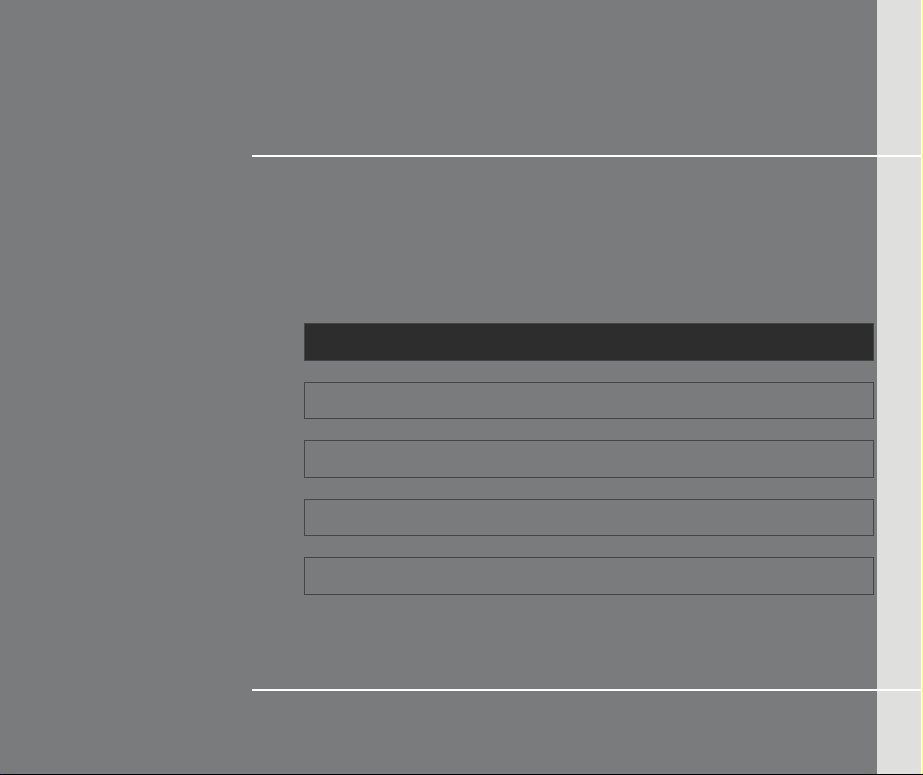
Vartotojo Vadovas
1 Lietuvių
2 Latviski
3 Norsk
4 Eesti
5 Ελληνικά
G52-16G71X3
Page 2
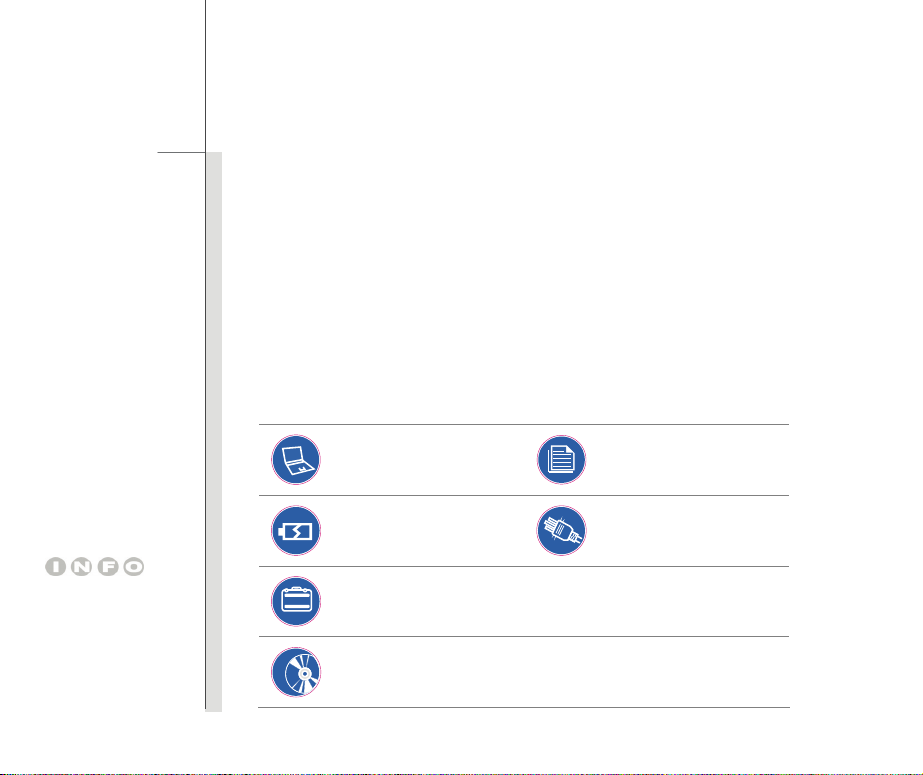
1-2
Lietuvių
Sveikiname tapusius šio nešiojamojo kompiuterio – puikiai sukurto nešiojamojo kompiuterio –
naudotoju. Naudodami ša visiškai nauja, rinktina nešiojamaja kompiutera, agysite šavingos ir
profesionalios patirties. Mes didžiuojames, galedami savo reputacija patvirtinti vartotojams, kad
šis nešiojamasis kompiuteris yra išsamiai išbandytas ir patvirtintas: jis yra nepralenkiamai patikimas
ir puikiai tarnaus vartotojams.
Išpakavimas
Pirmiausia špakuokite dė˛ę ir atid˛iai ap˛iūrėkite visas sudedamąsias dalis. Jeigu kuri nors dalis
apgadinta ar jos dėžėje nėra, nedelsdami susisiekite su savo vietiniu pardavėju. Be to, išsaugokite
dėžę ir pakavimo medžiagas, jei ateityje jums tektų vežti šį įrenginį. Pakuotëje turi bûti šie daiktai:
Naudodami šį visiškai
naują, rinktinį nešiojamąjį
kompiuterį, įgysite
žavingos ir profesionalios
patirties.
Nešiojamasis kompiuteris
Didelio galingumo ličio jonų
akumuliatorius
Nešiojimo krepšys
(pasirenkamas)
Greitosios paleisties vadovas
AC/DC adapteris ir AC
maitinimo laidas
„Viskas viename“ tipo programos diskas, kuriame yra išsamus naudotojo
vadovas, tvarkyklės, paslaugų programos, bendra atkūrimo funkcija ir kt.
Page 3
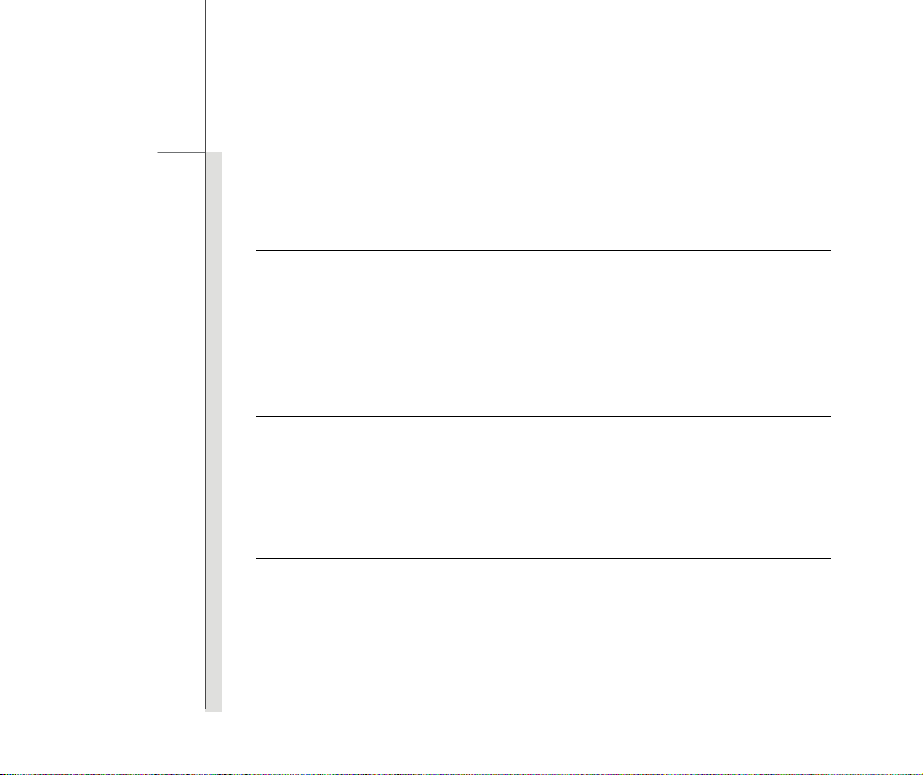
1-3
Lietuvių
Specifikacijos
Centrinis procesorius
Palaikomas procesorius Intel® Calpella
L2 podelis 3MB (centrinio procesoriaus bazė)
Specialus pranešimas Tikrasis jusø kompiuteryje adiegto procesoriaus tipas priklauso
nuo jusø asigyto modelio. Smulkesnes informacijos kreipkites
a vietina prekybos agenta.
Branduolio lustai
Lustų rinkinys Intel® Calpella Arrandale
Specialus pranešimas Tikrieji pagrindiniai jūsų kompiuteryje įdiegti lustai priklauso
nuo jūsų įsigyto modelio. Smulkesnes informacijos kreipkites
a vietina prekybos agenta.
Atmintis
Technologija DDR3 800/ 1066 Mhz
Atmintis DDR3 SO-DIMM X 2 lizdai
Maksimumas 4 GB (2 GB DDR3 SO-DIMM x 2)
Page 4
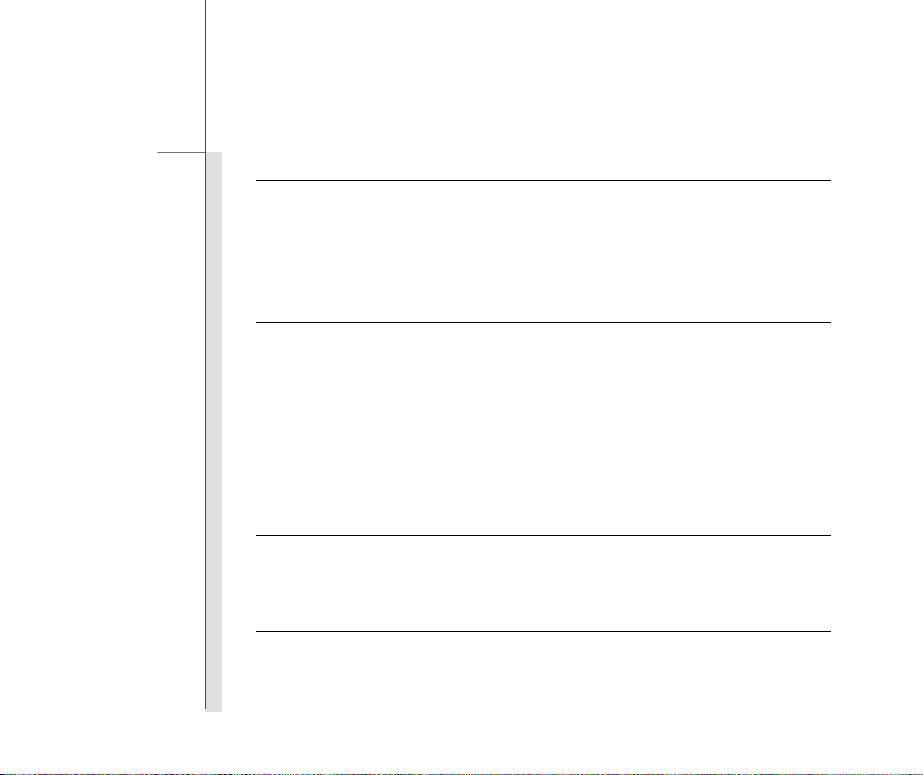
1-4
Lietuvių
Atmintinė
HDD formos veiksnys 2,5”, 9,5 mm
Optinis įtaisas Super Multi
Specialus pranešimas Faktinis, iš anksto jūsų kompiuteryje įdiegtas HDD ir ODD
priklauso nuo jūsų įsigyto modelio.
Video
Vaizdo plokšte „Discrete“ arba UMA (pasirenkama)
Skystųjų kristalų ekrano 1366 x 768 / 1600 x 900 (pasirenkama)
skiriamoji geba
CRT monitoriaus išvesties lizdas Palaikomas
HDMI lizdas Palaikomas
„Dual View“ funkcijos LCD arba CRT ekranas prijungus aptinkamas automatiškai.
Palaikoma: LCD maks. 1366x768, CRT maks. 1280x1024
Rodyti
LCD tipo 15,6” 16:9 WXGA
Šviesumas ŠviesumasŠviesumas valdomas K/B sparčiaisiais klavišais
Interneto kamera
CMOS 1,3 megapikseliai
Page 5
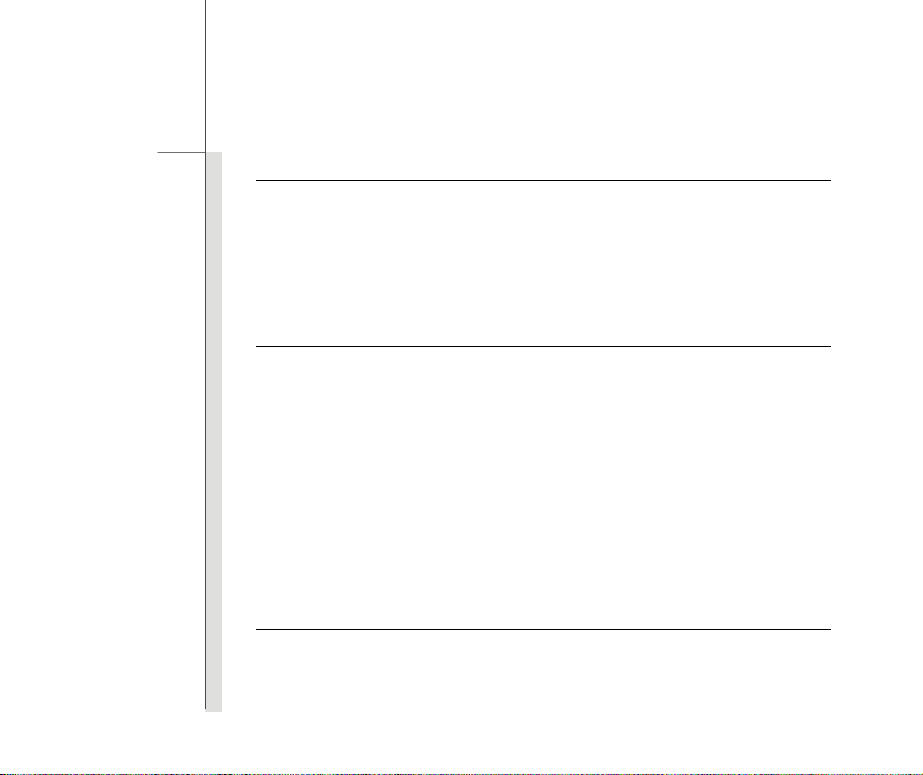
1-5
Lietuvių
Garsinis
Garso plokšte Realtek® ALC269
Vidinis garsiakalbis 2 garsiakalbiai
Vidinis mikrofonas x 1
Garso stiprumas Valdomas garso mygtuku K/B sparčiaisiais klavišais ir
trumposiomis bangomis
I/O prievadas
Ekranas (VGA) 15 kontaktø D-Sub x 1
USB x 2 (USB 2.0 versija)
e-SATA prievadas x 1, palaiko E-SATA & USB
Mikrofono įvestis/ Linijinė įvestis x 1
Ausinių išvestis/ SPDIF išvestis x 1
RJ45 x 1
HDMI x 1
Korteliø skaitytuvas x 1 (SD/ SDHC/ MMC/ MS)
palaikomos atminties kortelės gali skirtis - iš anksto apie tai
neįspėjama.
Ryšio prievadas (išvardyti įtaisai gali būti be perspėjimo pakeisti)
LAN 10/100/1000 (pasirenkamas)
Belaidis LAN 802,11 b/g (pasirenkama)
BLUETOOTH Palaikomas (pasirenkamas)
Page 6

1-6
Lietuvių
Energija
Kintamosios/nuolatinės srovės 90W, 19V
adapteris Avestis: 100~240V 1,5A/2,0A 50~60Hz
Išvestis: 90W: 19V
Akumuliatoriaus tipas 6-elementų
RTC akumuliatorius Ne
Specialus pranešimas Faktinis, pakuotėje pateikiamas akumuliatorius gali būti
pakeistas be įspėjimo. Smulkesnes informacijos kreipkites a
vietina prekybos agenta.
4,74A
Programinë áranga ir BIOS
Įkeltis iš „USB flash“ atmintinės Taip, akeltis iš USB diskelio tik DOS
BIOS Spareiosios akelties palaikymas --- Taip
Fizines savybes
Matmenys 383(P)*249,5(I)*37,6~32,3(A)mm
Svoris 2,4 kg
Kiti
Anga „Kensington“ užraktui x1
Atitikimas WHQL
Page 7
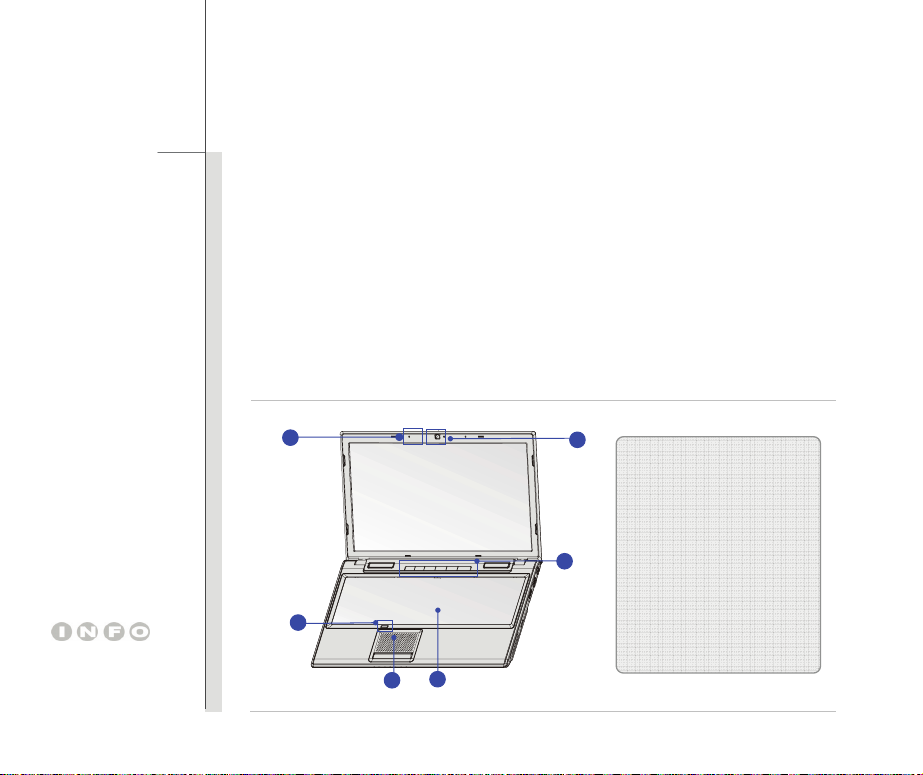
Čia pateikti atvaizdai tėra
pavyzdžiai.
1-7
Lietuvių
Gaminio apžvalga
Šiame skyriuje aprašomos pagrindinės jūsų nešiojamojo kompiuterio ypatybės. Tai jums leis
daugiau sužinoti apie šio nešiojamojo kompiuterio išvaizdą, prieš pradedant jį naudoti. Atminkite,
kad nešiojamasis kompiuteris, pavaizduotas šiame skyrelyje, gali skirtis nuo to, kurá naudotojai
ásigijo iš tikrøjø.
Vaizdas š viršaus
Vaizdo iš viršaus paveikslėlis ir žemiau pateiktas aprašymas jums padės peržiūrėti pagrindinę jūsų
nešiojamojo kompiuterio darbo zoną.
1
4
6
5
2
1. Vidinis mikrofonas
2. Interneto kamera / interneto
kameros lemputė
3. Greitojo paleidimo jutikliniai
3
davikliai
4. Jutiklinės plokštelės jungiklis
5. Lietimui jautrus laukas
6. Klaviatura /
Greitojo paleidimo [Fn] mygtukai
Page 8
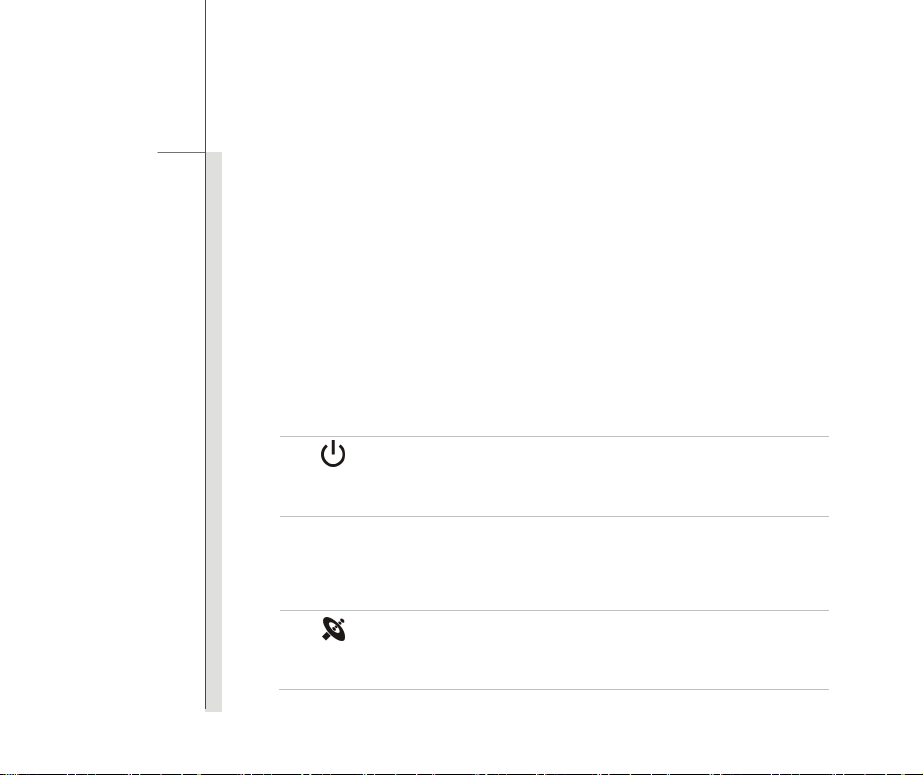
1-8
Lietuvių
1. Vidinis mikrofonas
Ataisytojo vidinio mikrofono funkcija yra tokia pati, kaip ir aprasto mikrofono.
2. Interneto kamera/ interneto kameros lemputė
Šią įmontuotą interneto kamerą galima naudoti fotografuoti, įrašyti vaizdą ar sąšaukoms,
taip pat bet kurioms kitoms interaktyvioms reikmėms.
Šalia interneto kameros esanti jos rodiklio lempute ima šviesti balta spalva, kai ajungiama
interneto kameros funkcija; išjungus šią funkciją lempute užgęsta.
3. Greitojo paleidimo jutikliniai davikliai
Paspaudus greitojo paleidimo jutiklinius daviklius, aktyvinamos konkrečios programos ar
įrankiai. Šie jutikliai padeda naudotojui veiksmingiau dirbti.
Maitinimo
įjungimas/
išjungimas
Paspauskite šį maitinimo jutiklį, jei norite ĮJUNGTI ar IŠJUNGTI
nešiojamojo kompiuterio maitinimą.
P1
TDE
(Turbo Drive
Engine)
Belaidis LAN
(pasirenkamas)
Norint įjungti TDE funkciją, reikia jungti kompiuterį į kintamosios srovės
maitinimą ir spausti šį mygtuką. Įjungus TDE funkciją, padidės
skaičiavimo sparta, todėl pagerės sistemos darbas.
Spauskite šį jutiklinį daviklį ir paleiskite belaidis LAN taikomąją
programą.
Page 9
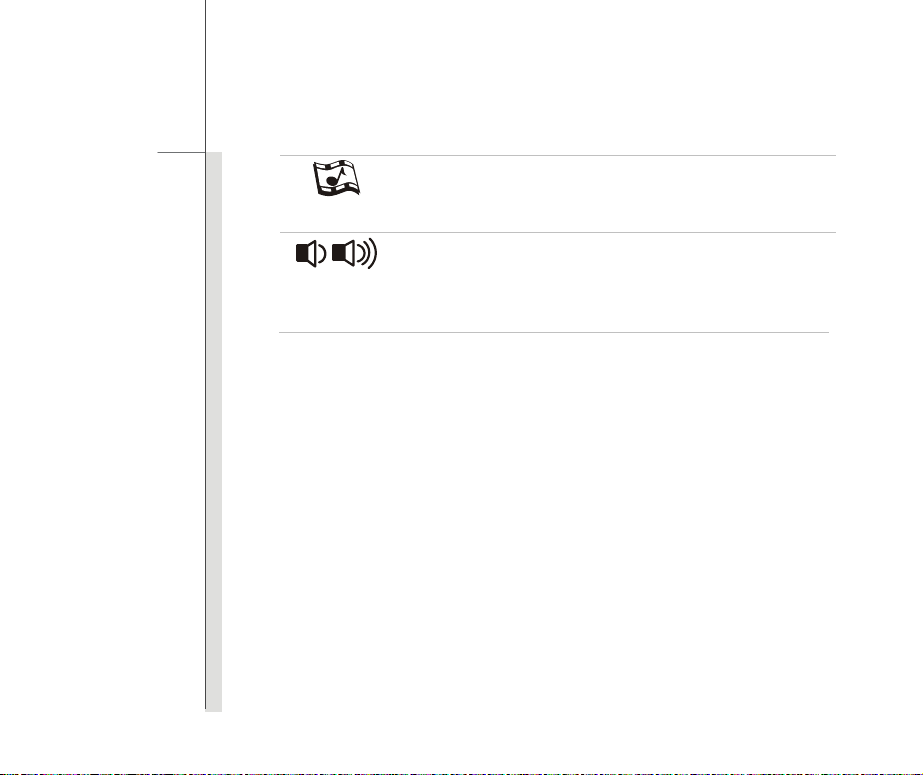
1-9
Lietuvių
Spauskite šį mygtuką norėdami įjungti ir išjungti žemų dažnių kolonėlę
Funkcija
„Cinema Pro”
ir padidinti skystųjų kristalų ekrano ryškumą ir garsą.
Garsumą
sumažinti/
Garsumą
padidinti
Spustelėkite šiuos jutiklius (iš kairės į dešinę), norėdami sumažinti/
pasididinti integruotojo garsiakalbio garsumo lygį.
4. Jutiklinės plokštelės jungiklis
Šiuo jungikliu galima įjungti arba išjungti jutiklinę plokštelę Ant mygtuko yra pasirenkamas
šviesos diodas, kuris šviečia, kai jutiklinė plokštelė atjungiama.
5. Touchpad
Tai rodomasis nešiojamojo kompiuterio ataisas.
6. Klaviatura
Integruota klaviatura turi visas dideles klaviaturos funkcijas.
Greitojo paleidimo [Fn] mygtukai
Paspaudus [Fn] mygtukus, aktyvinamos konkrečios programos ar įrankiai.
Šie mygtukai padeda naudotojui efektyviau dirbti.
Čia paminėti aprašymai tėra pavyzdiniai ir gali būti palaikomi pasirinktinai, priklausomai nuo
vartotojų įsigytų modelių.
Page 10
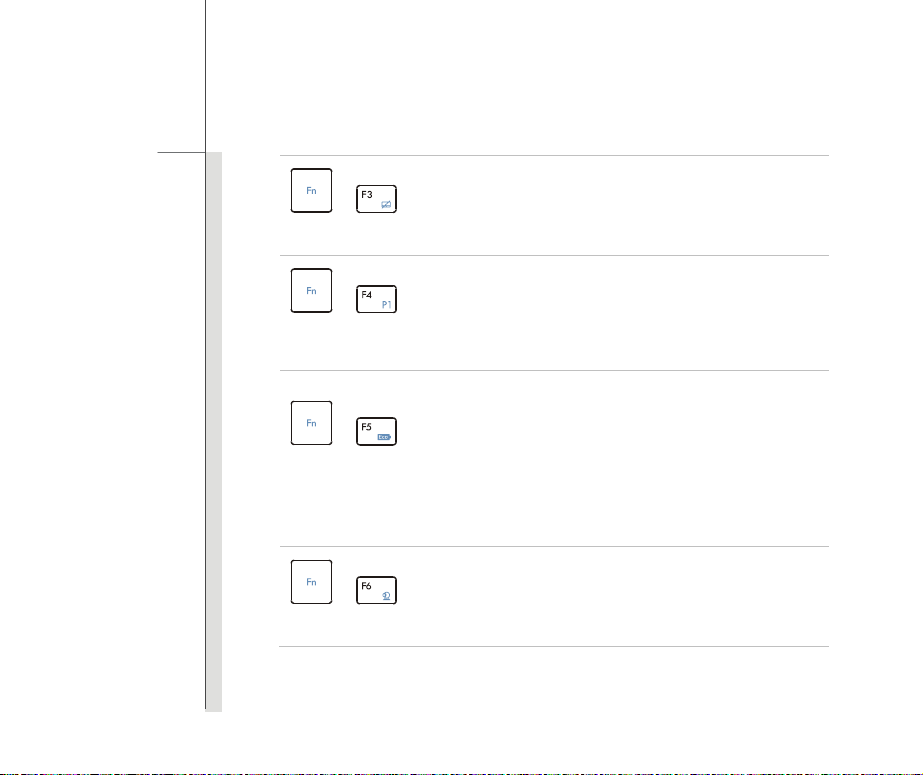
1-10
Lietuvių
Paspauskite ir palaikykite paspaudę Fn mygtuką, tada paspauskite
+
„Smart Pad“
F3 mygtuką kelis kartus, kad įjungtumėte/išjungtumėte „Smart
Pad“ funkciją.
+
Mygtukas „User
Define“
+
ECO Engine
(ECO sistema)
(taupanti energij)
+
Interneto kamera
Jei norite įjungti vartotojo pasirinktą taikomąją programą,
paspauskite ir laikykite nuspaudę
Fn mygtuką, tada paspauskite F4
mygtuką.
Paspauskite ir laikykite nuspaudę Fn mygtuką, tuomet kelis kartus
paspauskite F5 mygtuką, kad pasirinktumėte vieną iš įvairių
energijos taupymo skirtingų režimų arba įjungtumėte ir
išjungtumėte šią ECO Engine (ECO variklis) sistemą.
Išsamios informacijos apie šią energijos taupymo funkciją „ECO
Engine“ rasite 3 šio vadovo skyriuje „Energijos naudojimas“.
Atminkite, kad ECO sistema yra pasirenkamoji funkcija.
Jei norite įjungti Interneto kameros funkciją, paspauskite ir
laikykite nuspaudę Fn mygtuką, tada paspauskite F6 mygtuką.
Norėdami ją išjungti, paspauskite dar kartą.
Page 11

1-11
Lietuvių
+
WLAN (WiFi)
(pasirenkamas)
+
BLUETOOTH
(pasirenkamas)
Jei norite įjungti Belaidžio LAN (WiFi) funkciją, paspauskite ir
laikykite nuspaudę Fn mygtuką, tada paspauskite F8 mygtuką.
Norėdami ją išjungti, paspauskite dar kartą.
Jei norite įjungti Bluetooth funkciją, paspauskite ir laikykite
nuspaudę Fn mygtuką, tada paspauskite F9 mygtuką. Norėdami
ją išjungti, paspauskite dar kartą.
Page 12

1-12
Lietuvių
Vaizdas iš priekio
1
2
1. Būsenos LED
2. Korteliø skaitytuvas
1. Būsenos LED
Laukimo režimas:
Kai sistema veikia laukimo režimu, mirksi mėlyna.
Kai sistema yra suaktyvinta, dega mėlyna lemputė.
Kai sistema išjungiama, lemputė užgęsta.
Skaitmenų klavišas: kai aktyvinama Slinkties klavišo (Num Lock)
funkcija, dega mėlyna šviesa.
Didžiųjų raidžių klavišas: kai aktyvinama Slinkties klavišo (Caps Lock)
funkcija, dega mėlyna šviesa.
Page 13
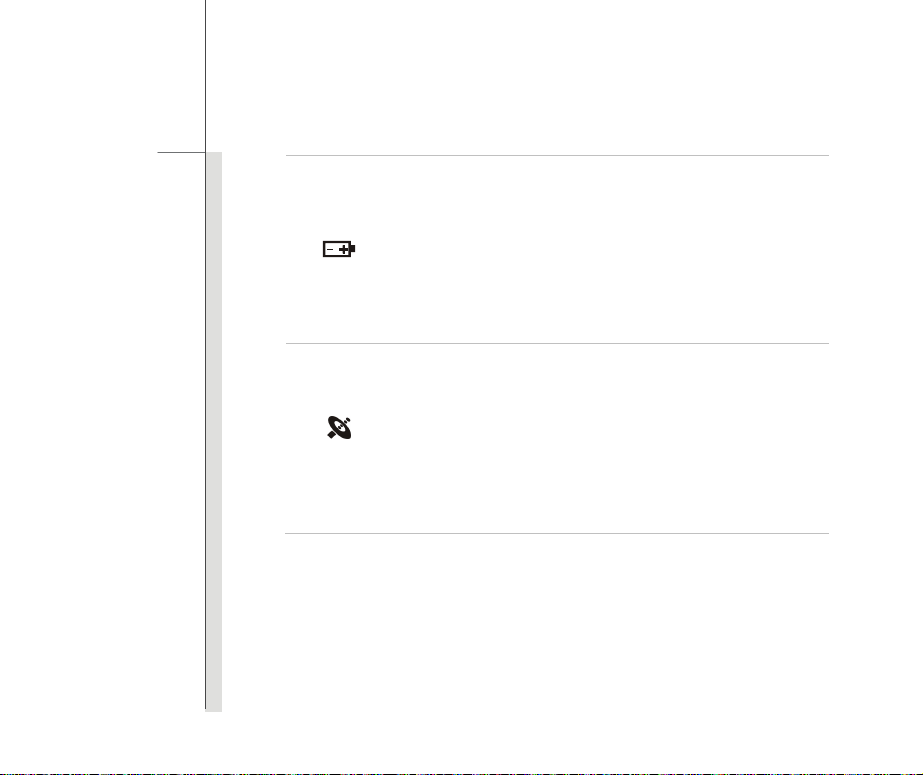
1-13
Lietuvių
Elementas:
Kai akumuliatorius įkraunamas, šviečia mėlyna spalva.
Kai elementas išsekęs, dega gintarine šviesa.
Jei elementas sugenda, mirksi gintarine šviesa. Rekomenduojama jį
pakeisti nauju. Pasitarkite su vietiniu pardaveju, kad nusipirktumete
gamintojo rekomenduojama atitinkamo tipo akumuliatoriø.
Akumuliatoriaus lemputė užgęsta, kai jis yra visiškai ákrautas arba
kai atjungiamas AC/DC adapteris.
Belaidis LAN (WiFi) (pasirenkama):
Kai įjungta belaidžio LAN (vietinio tinklo) funkcija, belaidžio LAN
kontrolinė lemputė šviečia mėlyna.
Išjungus ši funkcij, kontrolin lemput ugæsta.
WLAN (WiFi)
Įspėjimas: Saugos skrydžio metu sumetimais, patikrinkite, ar
skrydžio metu ši kontroline lempute nedega.
Jei reikia papildomos informacijos, kreipkitės į vietinį prekybos
atstovą.
Page 14
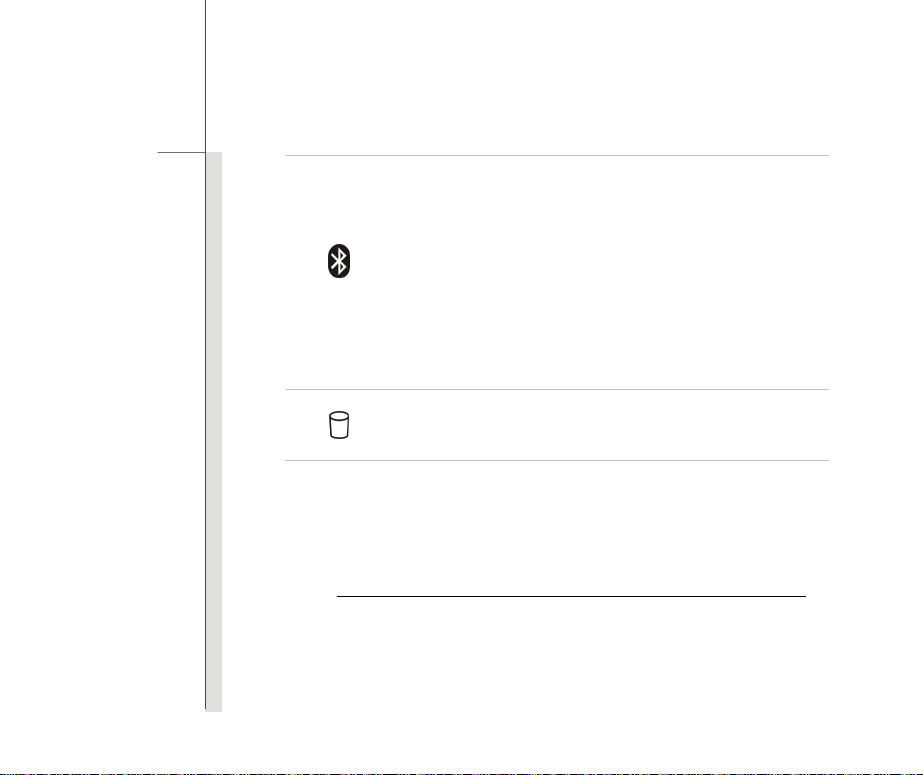
1-14
Lietuvių
Bluetooth:
Kai įjungta Bluetooth funkcija, Bluetooth kontrolinė lemputė dega
mėlyna šviesa.
Įspėjimas: Saugos skrydžio metu sumetimais, patikrinkite, ar
Bluetooth
skrydžio metu ši kontroline lempute nedega.
Atkreipkite demesa: Atkreipkite dėmesį, kad Bluetooth funkcija gali
būti palaikoma pasirinktinai, priklausomai nuo vartotojų įsigytų
modelių.
Jei reikia papildomos informacijos, kreipkitės į vietinį prekybos
atstovą.
Standžiojo disko/ optinio disko įrenginio naudojimas:
Kai nešiojamasis kompiuteris vykdo kreiptį į kietąjį diską arba optinio disko
įrenginį, mirksi mėlyna lemputė.
2. Korteliø skaitytuvas
Amontuotas korteliø skaitytuvas palaiko MMC (Multi-Media Card), XD (eXtreme Digital), SD
(Secure Digital), SDHC (SD High Capacity), MS (Memory Stick) arba MS Pro (Memory Stick Pro)
korteles. Del papildomos ir teisingos informacijos kreipkitės į vietinį pardavėją. Taip pat
atminkite, kad suderinamos atminties kortelės gali skirtis iš anksto apie tai neįspėjus.
Page 15
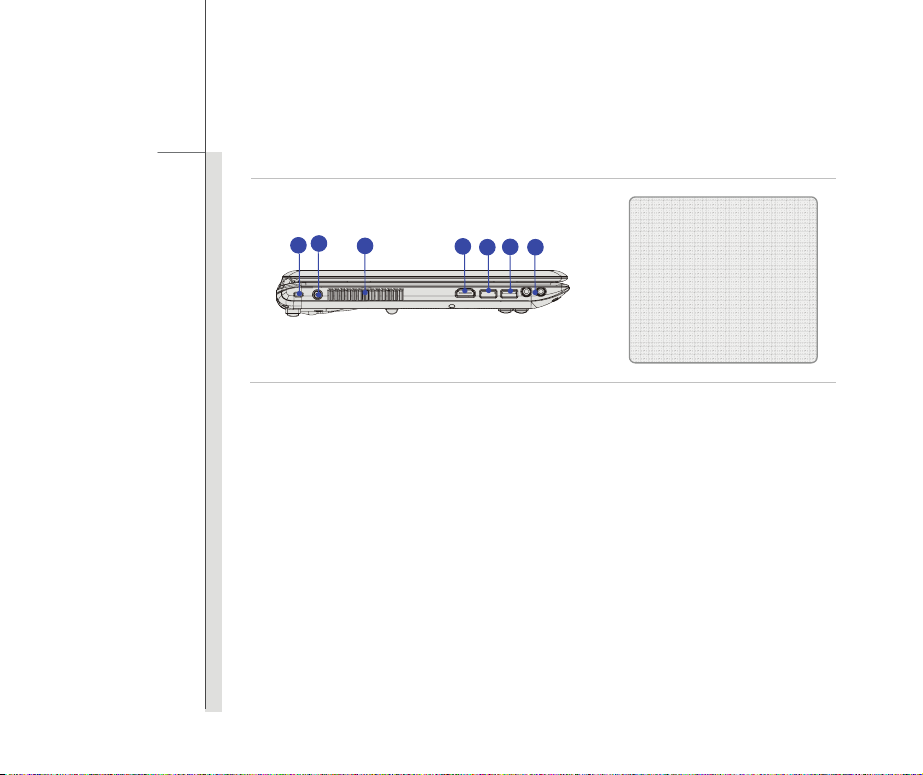
1-15
Lietuvių
Vaizdas iš dešiniojo šono
2
1
3
4
5
5 6
1. Anga „Kensington“ užraktui
2. Maitinimo jungt is
3. Ventiliatorius
4. HDMI jungtis
5. USB prievadas
6. Garso prievado jungtys
1. Anga „Kensington“ užraktui
Šiame nešiojamajame kompiuteryje įrengta skylė „Kensington“ užraktui. Jis skirtas apsaugoti
savo nešiojamąjį kompiuterį specialiu guma padengtu apsauginiu lynu, užfiksuojamu naudojant
raktą arba mechaninį įtaisą, kuriuo įvedamas kodas. Laido gale yra nedidele kilpele, kuri
leidšia apjuosti laida aplink nejudama daikta, pavyzdšiui, sunkø stala ar kitus, mašesnius
arenginius - taip nešiojamasis kompiuteris yra prirakinamas.
2. Maitinimo jungtis
Sujungia kintamosios/nuolatines sroves adaptera ir tiekia maitinima nešiojamajam kompiuteriui.
3. Ventiliatorius
Aušintuvas yra skirtas aušinti sistemą. NEUŽBLOKUOKITE aušintuvo oro cirkuliacijos.
Page 16
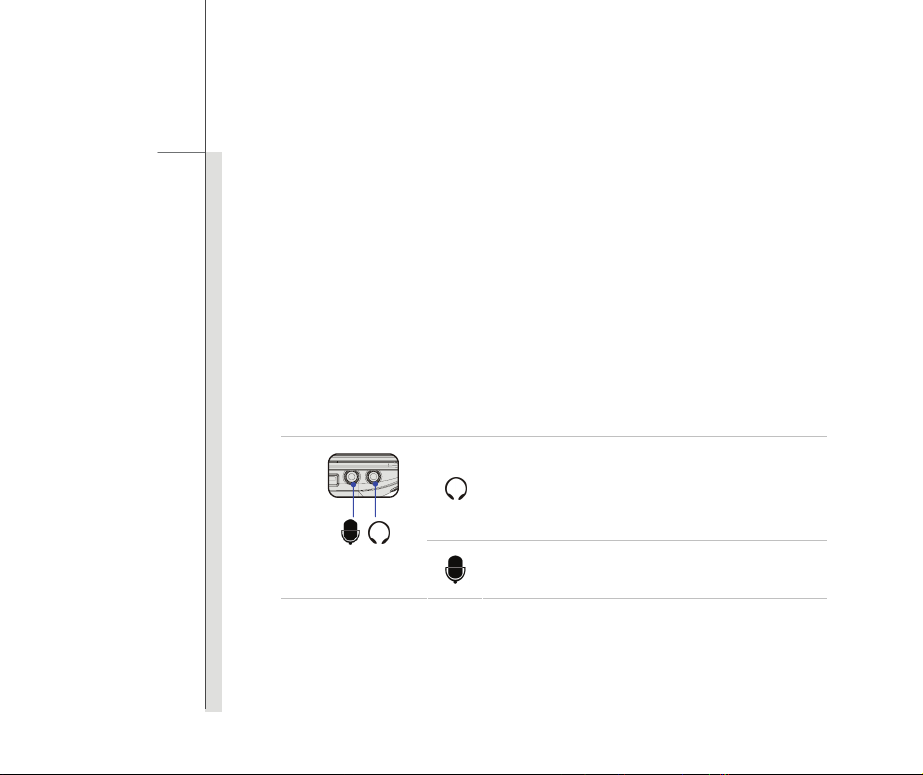
1-16
Lietuvių
4. HDMI jungtis
HDMI (Didelės raškos daugialypės terpės sąsaja) - tai naujas kompiuterių, ekranų ir buitinės
elektronikos prietaisų sąsajos standartas, palaikantis standartinius, patobulintus ir didelės
raškos vaizdo įrašus ir daugiakanalius skaitmeninius garso įrašus viename kabelyje.
5. USB prievadas
USB 2.0 prievadas prie USB sąsajos leidžia prijungti išorinius įrenginius, tokius, kaip pelė, klaviatūra,
modemas, nešiojamasis standžiojo disko modulis, spausdintuvas ir pan.
6. Garso prievado jungtis
Aukštos kokybės garso plokštė su stereofonine sistema ir palaikoma Hi-Fi funkcija. Įjunkite
garsiakalbius į tinkamus lizdus, kaip parodyta toliau.
Ausinių išvestis/ SPDIF išvestis: Garsiakalbių arba
ausinių jungtis. Pateikta ir S/PDIF jungtis skaitmeniniam
garsui perduoti iš išorinių garsiakalbių per optinių skaidulų
laidą.
Mikrofono įvestis/ Linijinė įvestis: Naudojamas
išoriniam mikrofonui.
Page 17
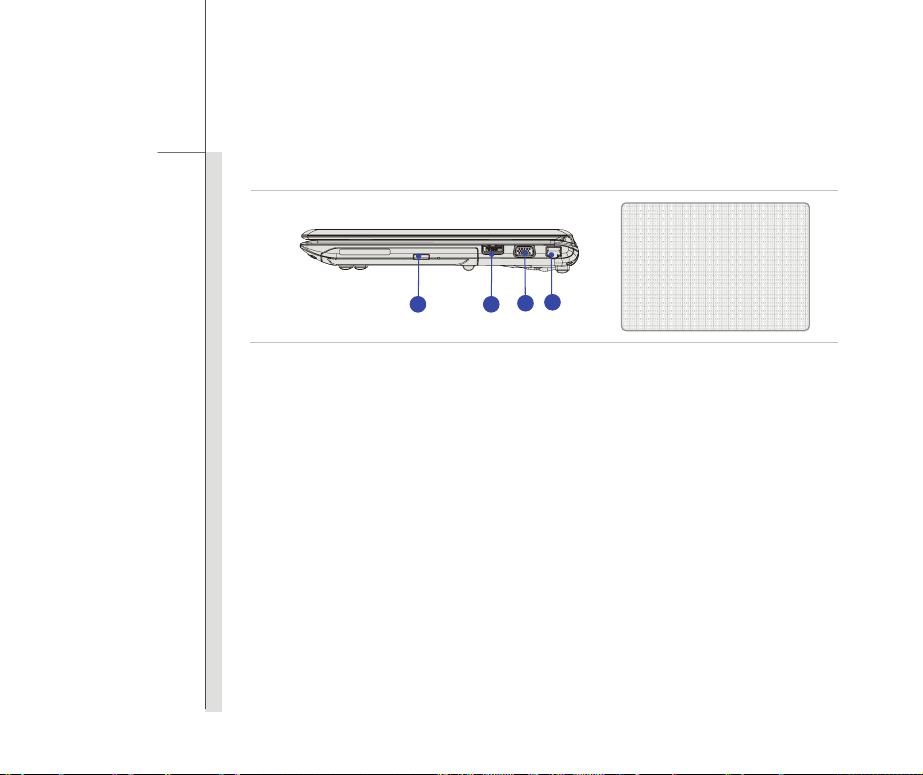
1-17
Lietuvių
Vaizdas š kairiojo šono
1
1. Optinis įrenginys
2. E-SATA jungtis/
USB prievadas
4
3
2
3. VGA prievadas
4. RJ-45 jungtis
1. Optinis įrenginys
Optinis įrenginys leidžia naudoti CD/DVD diskus programinei įrangai diegti, prieigai prie
duomenų ar leisti muziką / filmus kompiuteryje.
2. E-SATA jungtis (išorinis Serial ATA įrenginys) / USB prievadas (pasirenkama)
E-SATA jungtis leidžia prijungti nuoseklųjį išorinį standžiojo disko įrenginį „Serial ATA“. Dabar
vartotojai gali į nešiojamąjį kompiuterį jungti ekranuotą kabelį ir pasinaudoti SATA sąsajos
teikiamais pranašumais.
ši jungtis taip pat veikia kaip USB prievadas.
3. VGA prievadas
Per 15 kontaktų D-sub VGA prievadą galima prijungti išorinį ekraną arba standartinį su VGA
suderinamą įrenginį (pvz., projektorių), kuriuo kompiuterio ekrano vaizdą galima parodyti
dideliame plote.
Page 18
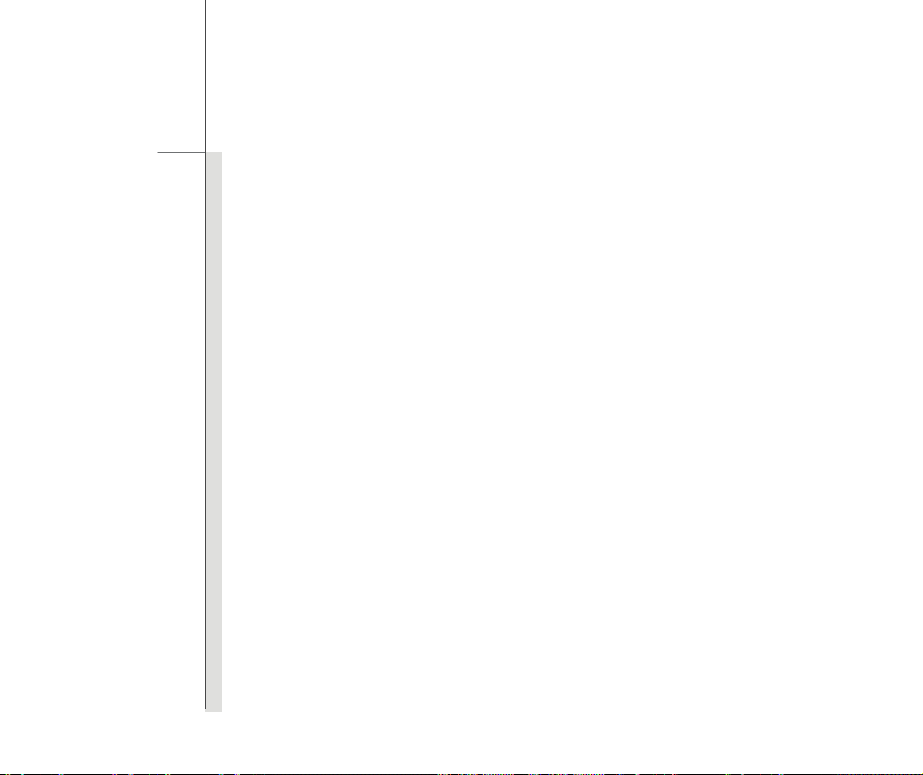
1-18
Lietuvių
4. RJ-45 jungtis
Etherneto jungtis, naudojama LAN kabeliui prijungti formuojant tinklo ryšį.
Page 19
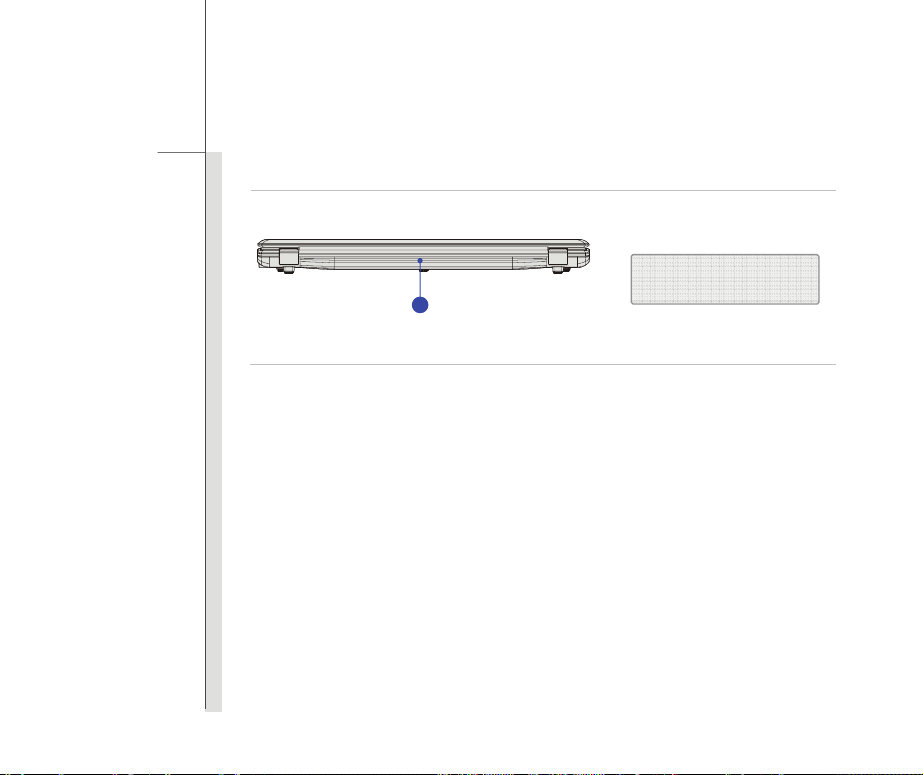
1-19
Lietuvių
Vaizdas iš galo
1. Akumuliatoriaus blokas
1
1. Akumuliatoriaus blokas
Atjungus kintamosios srovės adapterį maitinimą tiekia akumuliatoriaus pakuotė.
Page 20
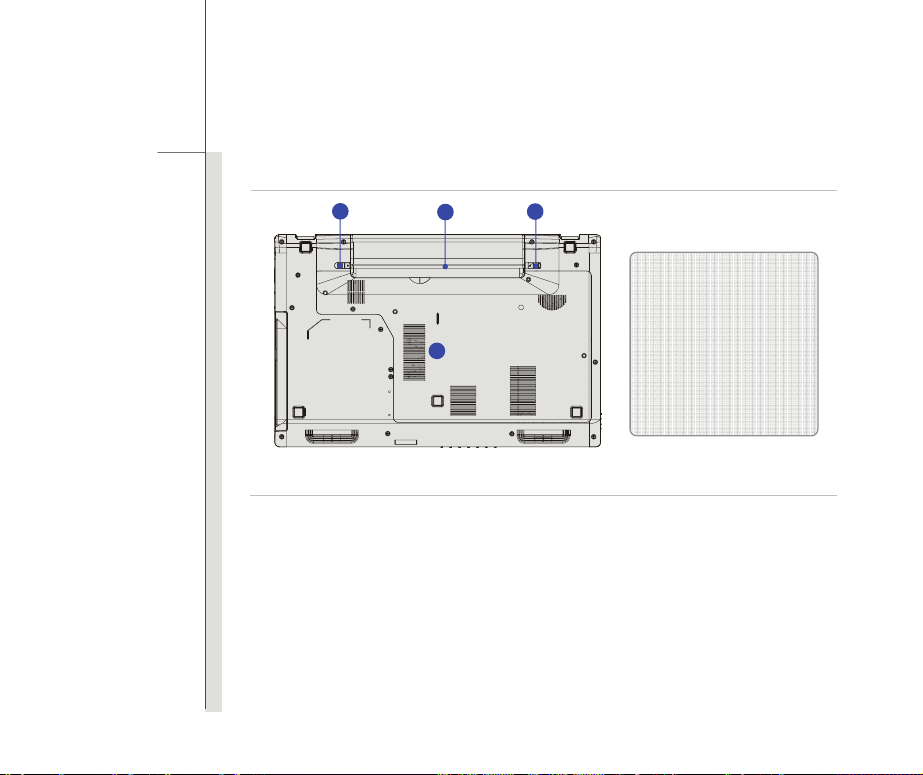
1-20
Lietuvių
Vaizdas š apačios
3
2
1
4
1. Akumuliatoriaus užsklendimo/
atsklendimo mygtukas
2. Akumuliatoriaus blokas
3. Akumuliatoriaus atlaisvinimo
mygtukas
4. Ventiliatorius
1. Akumuliatoriaus užsklendimo/ atsklendimo mygtukas
Kai mygtukas yra u˛sklendimo padėtyje, akumuliatoriaus pajudinti negalima. Pastūmus
mygtuką į atsklendimo padėtį akumuliatorių galima išimti.
2. Akumuliatoriaus blokas
Atjungus kintamosios srovės adapterį maitinimą tiekia akumuliatoriaus pakuotė.
Page 21
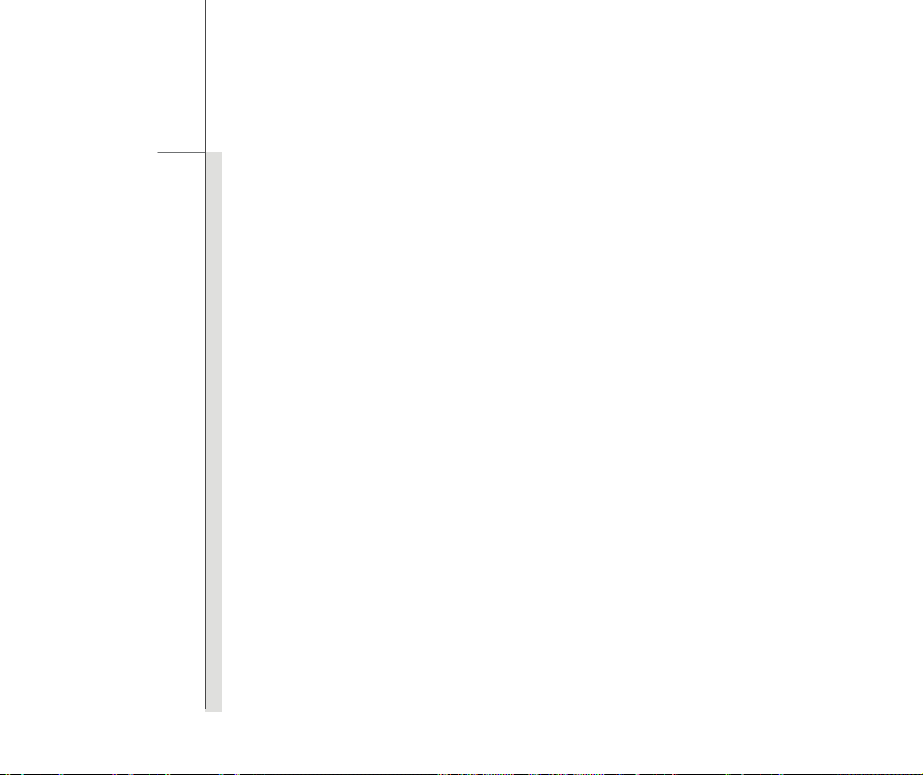
1-21
Lietuvių
3. Akumuliatoriaus atlaisvinimo mygtukas
Tai atšokantis ataisas, parengiantis akumuliatoriø atlaisvinti. Pastumkite ja viena ranka, o kita
ranka atsargiai traukite akumuliatoriaus bloka.
4. Ventiliatorius
Aušintuvas yra skirtas aušinti sistemą. NEUŽBLOKUOKITE aušintuvo oro cirkuliacijos.
Page 22
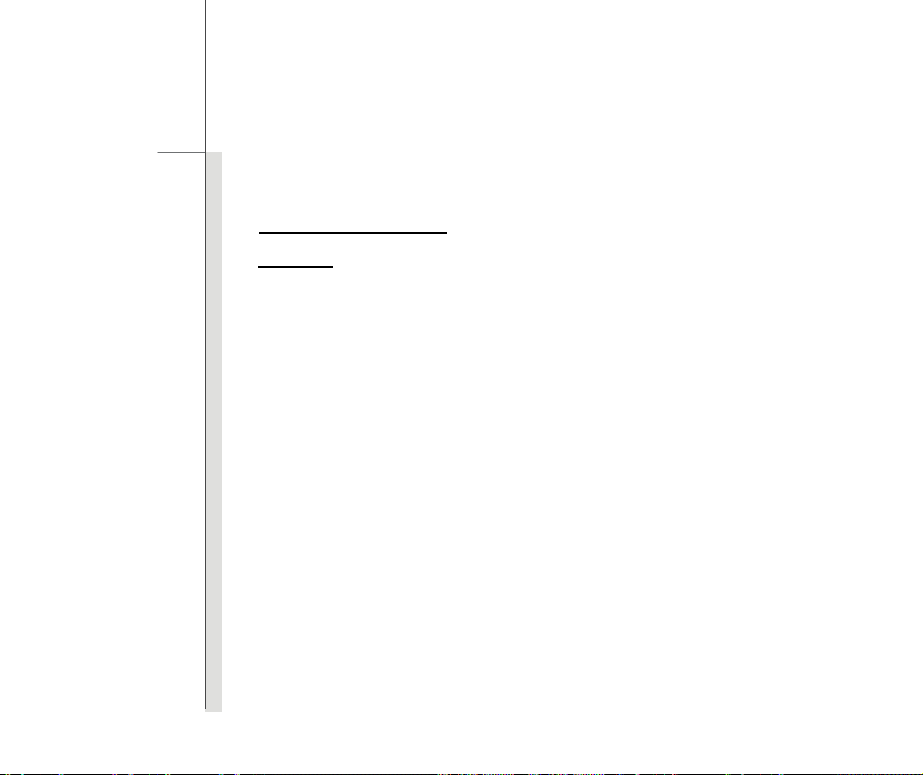
1-22
Lietuvių
ECO Engine (ECO variklis)– energijos taupymo funkcija
(palaikymas pasirinktinis)
ECO sistemos ajungimas
ECO Engine – tai išskirtinė, unikali energijos taupymo funkcija, pateikianti avairius skirtingus
energijos taupymo režimus – Gaming Mode (žaidimų režimą), Movie Mode (kino filmų režimą),
Presentation Mode (pristatymų režimą), Office Mode (biuro režimą) ir Turbo Battery Mode
(turbininio akumuliatoriaus režimą), kad šiuo nešiojamuoju kompiuteriu atliekant įvairias užduotis
pailgėtų akumuliatoriaus veikimo laikas.
Perskaitykite toliau pateiktus nurodymus, kad ajungtumete ECO sistemos taupymo funkcija:
Ypatinga pastaba: Atkreipkite dėmesį,kad jei į nešiojamąjį kompiuterį įdiegiate naują
operacinę sistemą, nepamirškite įdiegti universalaus diskų įrenginio SCM (sistemos
valdymo tvarkytuvo) ir įjungti ECO funkciją.
Perskaitykite toliau pateiktus nurodymus, kad ajungtumete ECO sistemos taupymo funkcija:
1. Paspauskite ir laikykite nuspaudę Fn mygtuką, tuomet kelis kartus paspauskite F5 mygtuką,
kad pasirinktumėte vieną iš įvairių energijos taupymo skirtingų režimų arba įjungtumėte ir
ėte šią ECO Engine (ECO variklis) sistemą.
išjungtum
2. Norėdami sužinoti, kuris energijos taupymo režimas yra parinktas, parinkdami režimus žiūrėkite,
kurio režimo simbolis rodomas ekrane.
Page 23
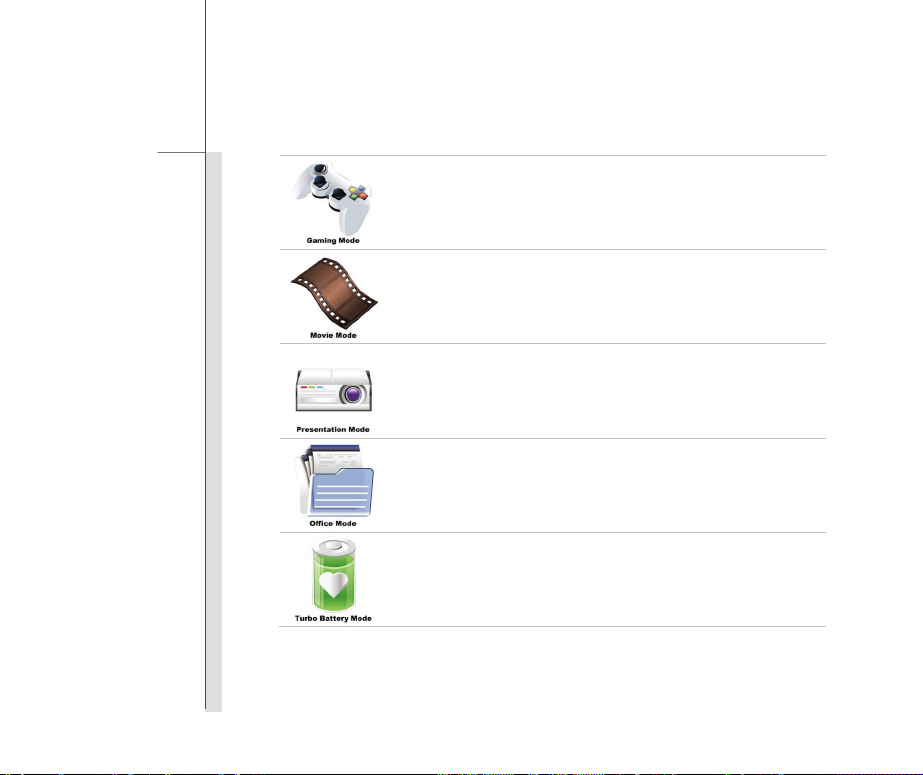
1-23
Lietuvių
Gaming Mode (žaidimų režimas)
Parinkite šį režimą tada, kai žaidžiate kompiuterinius žaidimus.
Kino filmų režimas (Movie Mode)
Parinkite šį režimą tada, kai naudojate daugialypės terpės taikomąsias
programas.
Pristatymø rešimas (Presentation Mode)
Parinkite šį režimądarydami pristatymus.
Biuro režimas (Office Mode)
Parinkite šį režimą tvarkydami biuro dokumentus.
Turbininio akumuliatoriaus režimas (Turbo Battery Mode)
Parinkite šį režimą, norėdami maksimaliai pailginti akumuliatoriaus
veikimo laiką.
Page 24
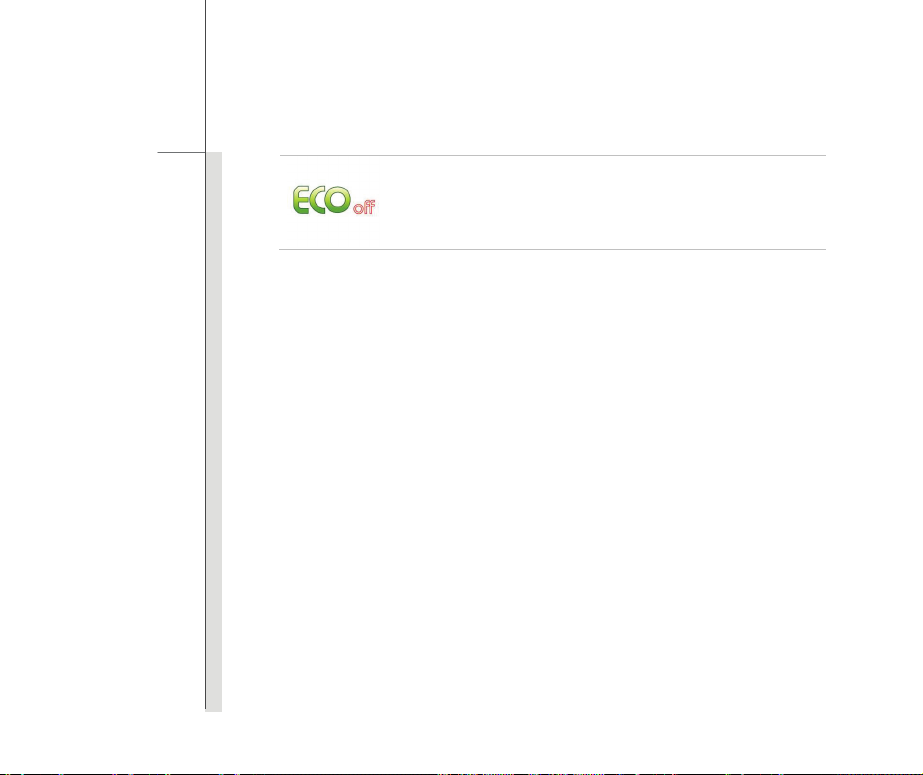
1-24
Lietuvių
Ekonomiško maitinimo re˛imas išjungtas
Pasirinkite ša rešima, tada, kai norite išjungti funkcija „ECO Engine“.
Page 25
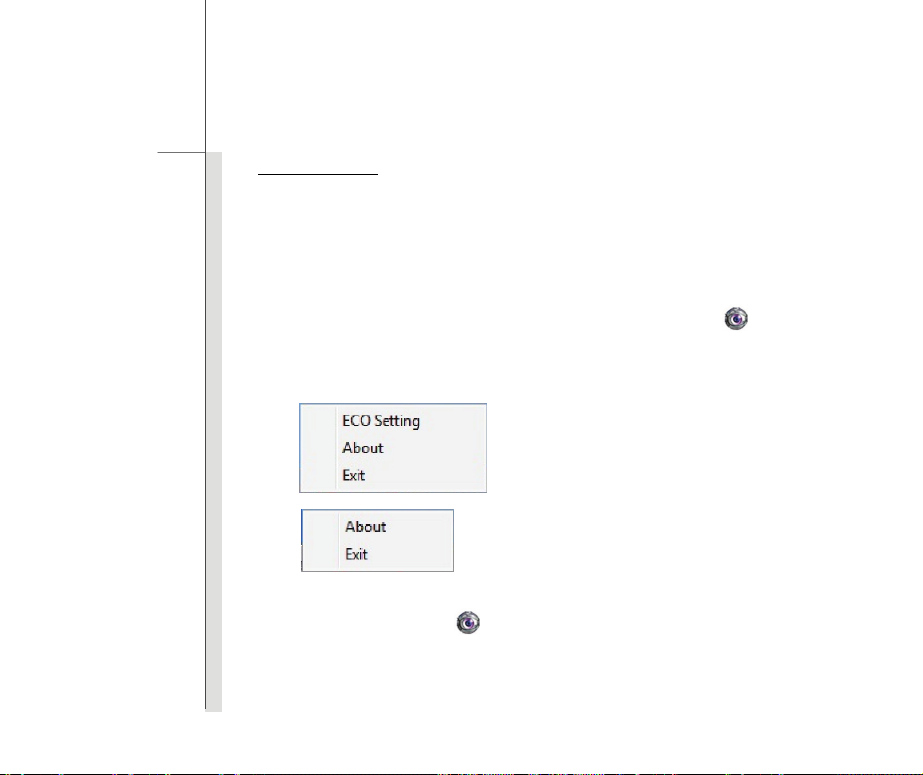
1-25
Lietuvių
ECO nustatymai
Nešiojamajame kompiuteryje galite atjungti įrenginius ir taip sumažinti energijos vartojimą. Šiame
modelyje galima nustatyti, kuriuos įrenginius atjungti, o tada galite įjungti „Turbo Battery“ (turbo
akumuliatoriaus) režimą ir taip sumažinti energijos vartojimą bei pailginti akumuliatoriaus naudojimo
trukmę.
Įdiegus SCM programą, paspaudus dešinįjį pelės klavišą ant SCM piktogramos,
esančios
įrankių juostoje, gali atsirasti skirtingi laikini langai, priklausomai nuo to, ar ECO funkcija yra įjungta,
ar išjungta:
1.
ECO funkcijos režimas yra „ECO Off“ (ECO išjungta).
2.
ECO funkcija įjungta.
Nešiojamąjį kompiuterį perjunkite į „ECO Off“ (ECO išjungta) režimą ir ant SCM piktogramos
spustelėkite dešinįjį pelės klavišą
. Spustelėkite meniu esantį „ECO nustatymą“, tada
pamatysite laikinąjį langą, koks parodytas paveikslėlyje dešinėje pusėje:
Page 26
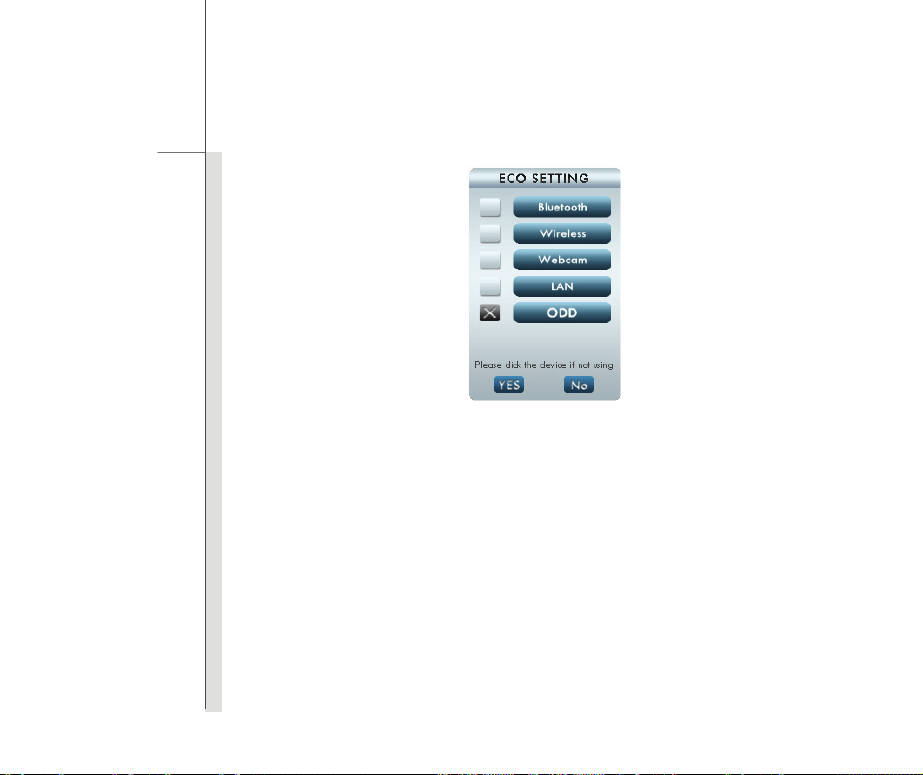
1-26
Lietuvių
Norėdami įrenginį atjungti perjungus į „Turbo Battery“ (turbo akumuliatoriaus) režimą, pažymėkite
prieš jį esantį laukelį ir, norėdami taikyti bei išeiti, spustelėkite mygtuką „YES“ (taip). ECO funkciją
perjungus į „Turbo Battery“ (turbo akumuliatoriaus) režimą, pažymėtieji įrenginiai neveiks.
Jei ECO funkciją perjungiant į „Turbo Battery“ (turbo akumuliatoriaus) režimą optinių diskų
įrenginyje lieka diskas, optinių diskų įrenginys nebus atjungiamas.
Jei, įjungus „Turbo Battery“ (turbo akumuliatoriaus) režimą optinių diskų įrenginys yra atjungtas,
yra 2 būdai jį įjungti: perjungti ECO funkcijąį kitą režimą, arba paspausti optinių diskų įrenginio
dėklo išstūmimo mygtuką. Atkreipkite dėmesį, kad abiems sprendimams reikia kelių
ų tvarkyklei iš naujo įkelti. Jei pasirinktumėte antrąjį sprendimą, diskų įrenginio dėklas
sekundži
bus išstumtas įkėlus tvarkyklę.
Page 27
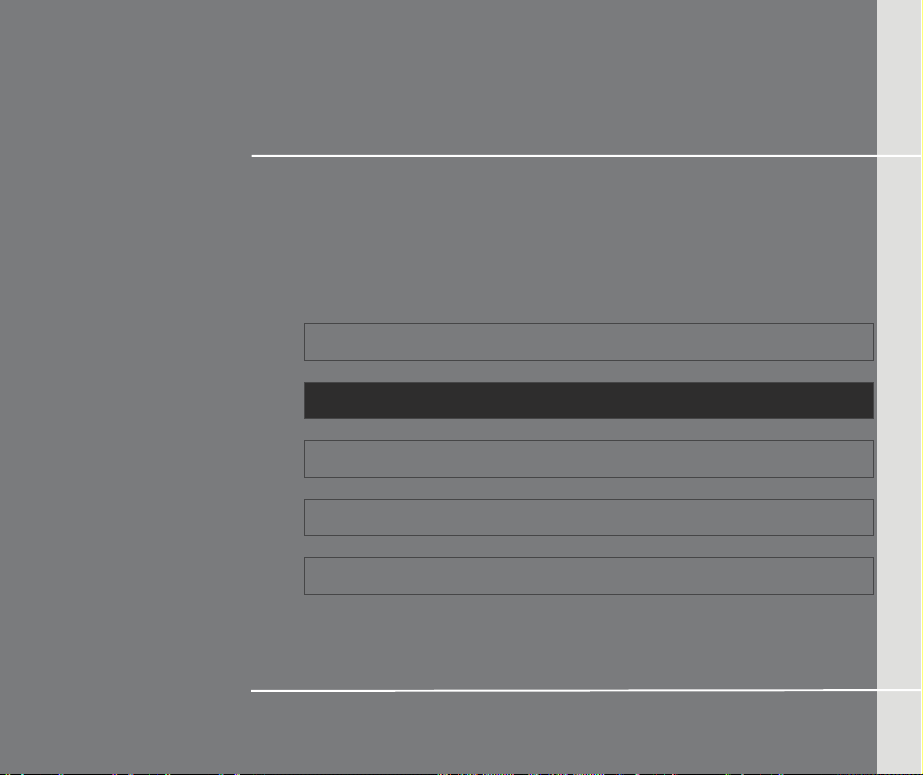
Lietotāja rokasgrāmata
1 Lietuvių
2 Latviski
3 Norsk
4 Eesti
5 Ελληνικά
Page 28
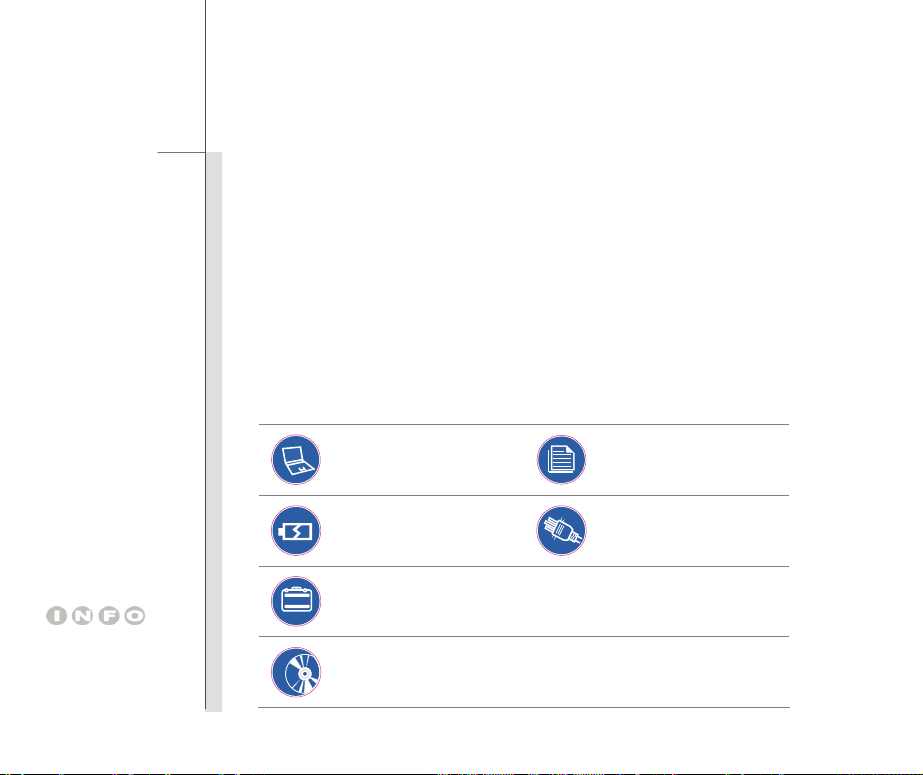
2-2
Latviski
Apsveicam jūs ar kļūšanu par augstas kvalitātes konstruēta piezīmjdatora lietotāju. Šis pavisam
jaunais, izsmalcinātais piezīmjdators sniegs jums burvīgu un profesionālu pieredzi piezīmjdatora
izmantošanā. Mēs esam lepni paziņot saviem lietotājiem, ka piezīmjdators ir pilnībā pārbaudīts un
sertificēts ar mūsu reputāciju nepārspējamai uzticamībai un klientu gandarījumam
.
Izpakošana
Vispirms izpakojiet transportēšanas kartona kasti un rūpīgi pārbaudiet visus priekšmetus. Ja kāds
no ietvertajiem priekšmetiem ir bojāts vai trūkst, lūdzu, nekavējoties sazinieties ar savu vietējo dīleri.
Kasti un iepakojuma materiālus saglabājiet gadījumam, ja nākotnē vajadzēs ierīci sūtīt. Ierīces
iepakojumā ir jābūt šādiem priekšmetiem:
Iepriekš minētie piederumi
var mainīties bez
brīdinājuma.
Piezīmjdators
Lielas ietilpības litija-jonu
akumulators
Pārnēsāšanas soma (izvēles)
Apvienotais lietojumprogrammu disks, kas satur lietotāja rokasgrāmatas pilnu
versiju, draiverus, utilītas, izvēles atgūšanas funkciju u.c.
Īsas pamācības rokasgrāmata
Maiņstrāvas/līdzstrāvas
adapteris un maiņstrāvas vads
Page 29
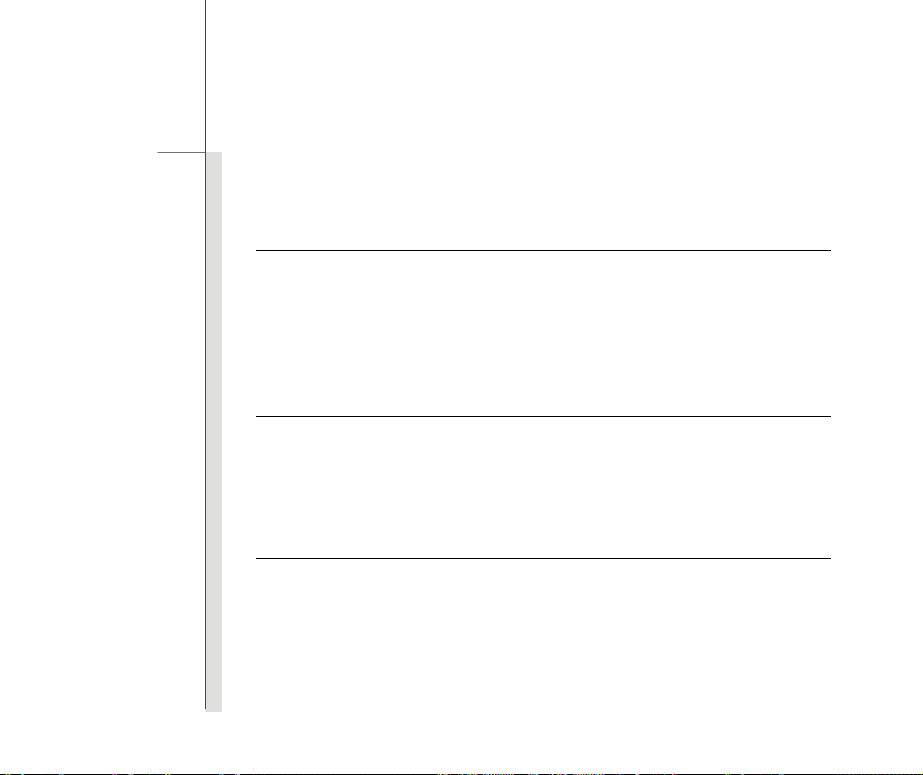
2-3
Latviski
Tehniskie dati
Centrālais procesors
Galvenais procesors Intel® Calpella
L2 kešatmiņa 3MB (balstīta uz galveno procesoru)
Speciāls paziņojums Piezīmjdatorā faktiskais iepriekš instalētais procesors ir
atkarīgs no iegādātā modeļa. Detalizētāku informāciju, lūdzu,
prasiet vietējam dīlerim.
Kodola mikroshēmas
Mikroshēmu komplekts Intel® Calpella Arrandale
Speciāls paziņojums Piezīmjdatorā faktiskās iepriekš instalētās kodola
mikroshēmas ir atkarīgas no iegādātā modeļa. Detalizētāku
informāciju, lūdzu, prasiet vietējam dīlerim.
Atmiņa
Tehnoloģija DDR3 800/ 1066 MHz
Atmiņa DDR3 SO-DIMM X 2 sloti
Maksimums 4 GB (2 GB DDR3 SO-DIMM x 2)
Page 30
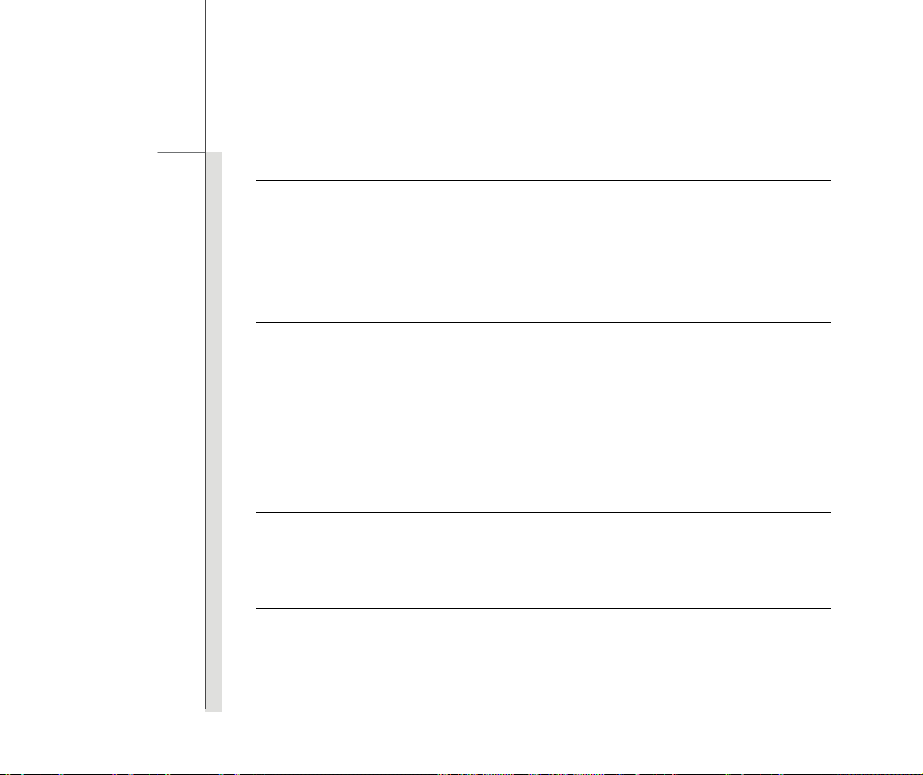
2-4
Latviski
Glabāšana
HDD formfaktors 2,5”, 9,5 mm
Optiskais diskdzinis Super Multi
Speciāls paziņojums Faktiskais piezīmjdatorā iepriekš instalētie HDD un ODD ir
atkarīgi no iegādātā modeļa.
Video
Video karte Ārējā vai UMA (izvēles)
LCD izšķirtspēja 1366 x 768 / 1600 x 900 (izvēles)
CRT izeja Atbalstīta
HDMI izvads Atbalstīta
Funkcija Dual View LCD vai CRT automātiska atpazīšana pēc pievienošanas.
(Divkāršais skats) Atbalsta: LCD maks. 1366x768, CRT maks. 1280x1024
Displejs
LCD tips 15,6” 16:9 WXGA
Spilgtums Spilgtuma kontrole ar karstajiem tastatūras taustiņiem
Tīmekļa kamera
CMOS 1,3 megapikseii
Page 31

2-5
Latviski
Audio
Skaņas kontrolleris Realtek® ALC269
Iebūvētais skaļrunis 2 skaļruņi
Iebūvētais mikrofons x 1
Skaļums Regulēt ar skaļuma pogu, tastatūras karstajiem taustiņiem un
programmatūru
Ieejas/izejas ports
Monitors (VGA) 15 kontakttapu D-Sub x 1
USB ports x 2 (USB 2.0 versija)
E-SATA combo x 1, atbalsts E-SATA & USB
Mikrofona ievads/ Līnijas ievads x 1
Austiņu/SPDIF izvads x 1
RJ45 x 1
HDMI x 1
Karšu lasītājs x 1 (SD/ SDHC/ MMC/ MS)
Atbalstītās atmiņas kartes var atšķirties bez brīdinājuma.
Sakaru ports (sarakstā minētās vienības var mainīties bez iepriekšēja paziņojuma)
LAN 10/100/1000 (izvēles)
Bezvadu LAN 802,11 b/g/n (izvēles)
Bluetooth Atbalstīts (izvēles)
Page 32

2-6
Latviski
Barošanas bloks
Maiņstrāvas/līdzstrāvas adapteris 90W, 19V
Ieeja: 100~240V 1,5A/2,0A 50~60Hz
Izeja: 90W: 19V
Akumulatora tips 6 elementu
RTC akumulators Jā
Speciāls paziņojums Faktiskais akumulators kopā ar iepakojumu var atšķirties bez
brīdinājuma. Detalizētāku informāciju, lūdzu, prasiet vietējam
dīlerim.
4,74A
Programmatūra un BIOS
USB zibatmiņas ierīces Jā! USB disketes sāknēšana tikai DOS
sāknēšana
BIOS Ātras atsāknēšanas atbalsts --- jā
Fizikālie parametri
Izmēri 383(P)*249,5(G)*37,6~32,3(A)mm
Svars 2,4 kg
Pārējais
Televizoru/monitoru cieša x 1
stiprinājuma pie sienas ierīces
atvere
Atbilstība WHQL
Page 33

Norādītie attēli ir tikai
atsaucei.
2-7
Latviski
Izstrādājuma apskats
Šajā nodaļā sniegts īss piezīmjdatora galveno aspektu apraksts. Tas palīdzēs Jums uzzināt vairāk
par piezīmjdatoru pirms tā lietošanas. Lūdzu, ņemiet vērā, ka šajā nodaļā norādītais piezīmjdators
var atšķirties no faktiskā lietotāju iegādātā datora.
Skats ar atvērtu vāku
Skata ar atvērtu vāku attēls un turpmākais apraksts sniegs jums pārskatu par jūsu piezīmjdatora
darbības sfēru.
1
4
6
5
2
1. Iebūvētais mikrofons
2. Tīmekļa kamera / tīmekļa
kameras LED
3
3. Ātrās palaišanas skāriensensori
4. Skārienpaliktņa slēdzis
5. Skarienpaliktnis
6. Tastatūra/
Ātrās palaišanas [Fn] pogas
Page 34

2-8
Latviski
1. Iebūvētais mikrofons
Piezīmjdatorā ir iebūvēts mikrofons, un tā funkcija ir tāda pati kā mikrofonam.
2. Tīmekļa kamera/ tīmekļa kameras LED
Šo iebūvēto tīmekļa kameru var izmantot fotografēšanai, videoierakstiem vai konferencēm
un citām interaktīvām lietojumprogrammām.
Tīmekļa kameras LED indikators, kas atrodas blakus tīmekļa kamerai, iedegas baltā krāsā,
kad tīmekļa kameras funkcija ir aktivizēta; LED nodziest, kad funkcija tiek izslēgta.
3. Ātrās palaišanas skāriensensori
Nospiediet ātrās palaišanas skāriensensoru, lai aktivētu specifiskas lietojumprogrammas
vai rīkus. Ar šo sensoru palīdzību lietotāji varēs efektīvāk veikt darbu.
Ieslēgts/izslēgts
Nospiediet ieslēgšanas sensoru, lai ieslēgtu vai izslēgtu piezīmjdatoru.
P1
TDE
(Turbo Drive
Engine)
Bezvadu LAN
(izvēles)
Ja maiņstrāva ir pievienota, nospiediet šo pogu, lai aktivizētu funkciju
TDE. Ja šī funkcija ir aktivizēta, tā nodrošinās papildu aprēķināšanas
ātrumu, lai uzlabotu sistēmas veiktspēju.
Nospiediet šo sensoru, lai palaistu bezvadu LAN lietojumprogrammu.
Page 35

2-9
Latviski
Cinema Pro
Volume Down/
Volume Up
(Samazināt
skaļumu/
palielināt
skaļumu)
Lai ieslēgtu vai izslēgtu sabvūferu un palielinātu LCD spilgtumu un
skaļumu, spiediet šos sensorus.
Lai palielinātu/samazinātu iebūvēto skaļruņu skaļumu vai to izslēgtu,
spiediet šos sensorus (no kreisās puses uz labo).
4. Skārienpaliktņa slēdzis
Slēdzi var izmantot, lai iespējotu vai atspējotu skārienpaliktni. Pogai ir an izvēles LED, kas deg,
ja skārienpanelis ir atspējots.
5. Skārienpaliktnis
Tā ir piezīmjdatora rādītājierīce.
6. Tastatūra
Iebūvētā tastatūra nodrošina visas pilnā izmēra tastatūras funkcijas.
Ātrās palaišanas [Fn] pogas
Izmantojiet [Fn] pogas uz tastatūras, lai aktivizētu specifiskas lietojumprogrammas vai rīkus.
Izmantojot šo ātro palaišanas pogu palīdzību, lietotāji varēs darboties efektīvākā veidā.
Šeit minētie apraksti ir tikai atsaucei, un tie var būt ietverti pēc izvēles atkarībā no lietotāju
Page 36

2-10
Latviski
iegādātā modeļa.
+
Smart Pad
+
Lietotāja definēts
+
ECO Engine
(ECO dzinējs)
(Enerģijas
taupīšana)
+
Tīmekļa kamera
Nospiediet un turiet pogu Fn, un pēc tam spiediet pogu F3
atkārtoti, lai iespējotu vai atspējotu funkciju Smart Pad.
Nospiediet un turiet pogu Fn, un pēc tam nospiediet pogu F4, lai
palaistu lietotāja definēto lietojumprogrammu.
Nospiediet un turiet pogu Fn un pēc tam spiediet pogu F5 atkārtoti,
lai pārslēgtos starp dažādajiem enerģijas taupīšanas režīmiem, ko
nodrošina funkcija ECO Engine (ECO dzinējs), vai arī lai šo
funkciju izslēgtu vairākkārt.
Skatiet šīs rokasgrāmatas 3. nodaļas sadaļu Enerģijas pārvaldība,
lai iegūtu detalizētu informāciju par funkciju ECO Engine (ECO
dzinējs), enerģijas taupīšanas funkciju.
Ņemiet vērā, ka funkcija ECO Engine (ECO dzinējs) ir izvēles
funkcija.
Nospiediet un turiet pogu Fn un pēc tam nospiediet pogu F6
, lai
ieslēgtu Tīmekļa kameras funkciju. Nospiediet to atkārtoti, lai
izslēgtu.
Page 37

2-11
Latviski
Bezvadu LAN
(WiFi)
(izvēles)
Bluetooth
(izvēles)
+
+
Nospiediet un turiet pogu Fn, un pēc tam nospiediet pogu F8, lai
ieslēgtu funkciju Wireless LAN (WiFi) (Bezvadu LAN).
Nospiediet to atkārtoti, lai izslēgtu.
Nospiediet un turiet pogu Fn, un pēc tam nospiediet pogu F9, lai
Bluetooth funkciju. Nospiediet to atkārtoti, lai izslēgtu.
ieslēgtu
Page 38

2-12
Latviski
Skats no priekšpuses
1
2
1. LED statuss
Miega režīms:
Mirgo zilā krāsā, ja sistēma ir miega režīmā.
Spīd zilā krāsā, kad sistēma ir aktīva.
LED nodziest, kad sistēma tiek izslēgta.
Num Lock (Ciparslēga taustiņš): Spīd zilā krāsā, kad funkcija Num Lock
(Ciparslēga taustiņš) ir aktīva.
Caps Lock (Burtslēga taustiņš): spīd zilā krāsā, kad funkcija Caps Lock
(Burtslēga taustiņš) ir aktīva.
1. LED statuss
2. Karšu lasītājs
Page 39

2-13
Latviski
Bezvadu LAN
(WiFi)
Bluetooth
Akumulators:
Spīd zilā krāsā, kad akumulators tiek lādēts.
Spīd dzintara krāsā, kad akumulators ir ar zemu uzlādes līmeni.
Mirgo dzintara, ja akumulators nedarbojas un ir ieteicams to nomainīt.
Konsultējieties ar vietējo pārdevēju par ekvivalenta, ražotāja ieteikta
akumulatora tipa iegādi.
Akumulatora LED nodziest, kad uzlāde pabeigta vai kad atvienots
maiņstrāvas adapteris.
Bezvadu LAN (WiFi) (izvēles):
Bezvadu LAN LED indikators deg zilā krāsā, kad bezvadu LAN (WiFi)
funkcija ir aktivizēta.
LED indikators nodziest, kad šī funkcija ir atspējota.
Brīdinājums! Lidojuma drošības apsvērumu dēļ pārliecinieties, ka
lidošanas laikā šis LED indikators izdziest.
Ja nepieciešams, papildinformāciju prasiet vietējam dīlerim.
Bluetooth:
Bluetooth LED indikators deg zilā krāsā, kad Bluetooth funkcija ir
aktivizēta.
Brīdinājums! Lidojuma drošības apsvērumu dēļ pārliecinieties, ka
lidošanas laikā šis LED indikators izdziest.
Piezīme. Funkcija Bluetooth var būt izvēles atkarībā no lietotāju
iegādātā modeļa.
Ja nepieciešams, papildinformāciju prasiet vietējam dīlerim.
Page 40

2-14
Latviski
Cietais disks/ optiskais diskdzinis lietošanā:
Mirgo zilā krāsā, kad sistēma piekļūst cietajam diskam vai optiskajam
diskdzinim.
2. Karšu lasītājs
Iestrādātais karšu lasītājs var atbalstīt dažādus karšu lasītāja tipus, piemēram, MMC
(Multi-Media Card), XD (eXtreme Digital), SD (Secure Digital), SDHC (SD High Capacity), MS
(Memory Stick) vai MS Pro (Memory Stick Pro) kartes. Turpmākai un precīzākai informācijai
sazinieties ar vietējo dīleri un ņemiet vērā,
brīdinājuma.
ka atbalstītās atmiņas kartes var atšķirties bez
Page 41

2-15
Latviski
Skats no labās puses
2
1
3
4
5
5 6
1. Televizoru/monitoru cieša stiprinājuma pie sienas ierīces atvere
Šim piezīmjdatoram ir televizoru/monitoru cieša stiprinājuma pie sienas ierīce, kas ļauj
lietotājam nostiprināt piezīmjdatoru vietā ar atslēgu vai mehānisku PIN ierīci un pievienotu
gumijotu metāla kabeli. Kabeļa galā ir neliela cilpa, kas ļauj visu kabeli nostiprināt ar cilpu
apkārt pastāvīgam objektam, piemēram, smagu galdu vai citu līdzīgu aprīkojumu, tādējādi
nostiprinot piezīmjdatoru vietā.
2. Barošanas bloka savienotājs
Maiņstrāvas/līdzstrāvas adaptera un elektropadeves pievienošanai piezīmjdatoram.
3. Ventilators
Ventilators ir paredzēts iekārtas dzesēšanai. NEAIZSEDZIET ventilatoru, lai netraucētu gaisa
cirkulāciju.
1. Televizoru/monitoru cieša
stiprinājuma pie sienas
ierīces atvere
2. Barošanas bloka savienotājs
3. Ventilators
4. HDMI savienotājs
5. USB ports
6. Audio porta savienotāji
Page 42

2-16
Latviski
4. HDMI savienotājs
HDMI (augstas precizitātes multimediju saskarne) ir jauns saskarnes standarts datoriem,
displejiem un patērētāju elektronikas ierīcēm, kas atbalsta standarta, uzlaboto un augstas
precizitātes video, kā arī daudzkanālu digitālo audio ar viena kabeļa savienojumu.
5. USB ports
USB 2.0 ports ļauj pievienot perifērās ierīces ar USB saskarni, piemēram, peli, tastatūru, modemu,
pārnēsājamo cietā diska moduli, printeri un citas.
6. Audio porta savienotājs
Iegūstiet augstas kvalitātes skanējumu no skaņu kartes, kas atbalsta stereo sistēmu un Hi-Fi
funkciju. Pievienojiet savu skaļruņi pie atbilstošajiem savienotājiem, kā norādīts turpmāk.
Austiņu/ SPDIF izvads: lieto skaļruņiem un austiņām.
S/PDIF savienotājs ir arī nodrošināts digitālajām audio
pārraidēm uz ārējiem skaļruņiem, izmantojot optisko
kabeli.
Mikrofona ievads/ Līnijas ievads: lieto kā ārējo
mikrofonu.
Page 43

2-17
Latviski
Skats no kreisās puses
1
2
4
3
1. Optiskais diskdzinis
Optiskā ierīce ļauj izmantot CD/DVD disku programmatūras instalēšanai, datu pieejai un
mūzikas/kinofilmu atskaņošanai ar datoru.
2. E-SATA savienotājs (ārējais seriālais ATA) / USB ports (izvēles)
E-SATA savienotājs ļauj Jums pievienot ārējo seriālo ATA ierīci. Tagad lietotāji var izmantot
slēgtu kabeli ārpus piezīmjdatora, lai varētu izmantot priekšrocības, kuras SATA saskarne
nodrošina atmiņai.
šis savienotājs arī darbojas, kā USB ports.
3. VGA ports
15 kontakttapu D-sub VGA ports ļauj pievienot ārējo monitoru vai citu standarta ierīci, kas
saderīga ar VGA (piemēram, projektoru), labākai datora displeja parādīšanai.
1. Optiskais diskdzinis
2. E-SATA savienotājs/
USB ports
3. VGA ports
4. RJ-45 savienotājs
Page 44

2-18
Latviski
4. RJ-45 savienotājs
Ethernet savienotāju lieto, lai pievienotu LAN kabeli tīkla savienojumam.
Page 45

2-19
Latviski
Skats no aizmugurējās puses
1
1. Akumulatora komplekts
Kad piezīmjdators ir atvienots no maiņstrāvas adaptera, to baro akumulatora komplekts.
1. Akumulatora komplekts
Page 46

2-20
Latviski
Skats no apakšējās daļas
1. Akumulatora fiksēšanas/ atbrīvošanas poga
2. Akumulatora komplekts
3
2
4
1
1. Akumulatora fiksēšanas/
atbrīvošanas poga
2. Akumulatora komplekts
3. Akumulatora
izņemšanas poga
4. Ventilators
Akumulatoru nevar izņemt, kad šī poga ir slēgtā stāvoklī. Kad pogu pārbīda uz atbrīvoto
stāvokli, akumulatoru var izņemt.
Kad piezīmjdators ir atvienots no maiņstrāvas adaptera, to baro akumulatora komplekts.
Page 47

2-21
Latviski
3. Akumulatora izņemšanas poga
Tā ir ierīce, kas pati atlec sākumstāvoklī. Ar to sagatavojas akumulatora izņemšanai.
Slidiniet to ar vienu roku un uzmanīgi izvelciet akumulatoru ar otru roku.
4. Ventilators
Ventilators ir paredzēts iekārtas dzesēšanai. NEAIZSEDZIET ventilatoru, lai netraucētu
gaisa cirkulāciju.
Page 48

2-22
Latviski
ECO Engine (ECO dzinējs) – enerģijas taupīšanas funkcija
(nodrošināta pēc izvēles)
Funkcijas ECO Engine (ECO dzinējs) iespējošana
ECO Engine (ECO dzinējs), izcila un unikāla enerģijas taupīšanas funkcija, nodrošina 5 dažādus
enerģijas taupīšanas režīmus –
Presentation mode (Prezentāciju režīmu), Office mode (Biroja režīmu)
(Turbo akumulatora režīmu), lai pagarinātu akumulatora darbības laiku, veicot dažādus
uzdevumus ar piezīmjdatoru.
Lai aktivizētu enerģijas taupīšanas funkciju ECO Engine (ECO dzinējs), izlasiet tālāk minētās
instrukcijas.
Īpaša piezīme. Lūdzu, ņemiet vērā, ja piezīmjdatoram no jauna tiek instalēta operētājsistēma,
noteikti instalējiet "all-in-one" diskā atrodamo lietojumprogrammu SCM (System Control
Manager), lai aktivizētu funkciju ECO.
Lai aktivizētu enerģijas taupīšanas funkciju ECO Engine (ECO dzinējs), izlasiet tālāk minētās
instrukcijas.
1. Nospiediet un turiet pogu Fn un pēc tam spiediet pogu F5 atkārtoti, lai pārslēgtos starp
dažādajiem enerģijas taupīšanas rež
vai arī lai šo funkciju izslēgtu vairākkārt.
2. Lai uzzinātu, kurš enerģijas taupīšanas režīms ir aktivizēts pašlaik, izlasiet katra režīma ikonu,
kas parādās displejā, kad režīms tiek izvēlēts.
Gaming mode (Spēļu režīmu), Movie mode (Filmu režīmu),
un Turbo Battery mode
īmiem, ko nodrošina funkcija ECO Engine (ECO dzinējs),
Page 49

2-23
Latviski
Gaming Mode (Spēļu režīms)
Atlasiet šo režīmu, lietojot spēļu lietojumprogrammas.
Movie Mode (Filmu režīms)
Atlasiet šo režīmu, atskaņojot multivides lietojumprogrammas.
Presentation Mode (Prezentāciju režīms)
Atlasiet šo režīmu, lietojot prezentāciju lietojumprogrammas.
Office Mode (Biroja režīms)
Atlasiet šo režīmu, veicot biroja dokumentāciju uzdevumus.
Turbo Battery Mode (Turbo akumulatora režīms)
Atlasiet šo režīmu, lai palielinātu akumulatora darbības laiku.
Page 50

2-24
Latviski
ECO Off (ECO izslēgts)
Atlasīts, lai atspējotu ECO Engine (ECO dzinējs).
Page 51

2-25
Latviski
ECO iestatījumi
Piezīmjdatorā var atspējot noteiktas ierīces, lai samazinātu elektrības patēriņu. Šo modeli var
iestatīt, lai reģistrētu ierīces, kas jāatspējo. Pēc tam var atvērt režīmu Turbo Battery (Turbo
akumulators), lai samazinātu elektrības patēriņu un pagarinātu akumulatora kalpošanas laiku.
Ja lietojumprogramma SCM ir instalēta, veicot peles labo klikšķi uz rīkjoslā redzamās ikonas SCM,
var tikt atvērti dažādi uznirstošie logi, kas ir atkarīgs no tā, vai funkcija ECO ir iespējota vai
atspējota.
1.
2.
Iestatiet piezīmjdatoru režīmā ECO Off (ECO izslēgts) un veiciet peles labās pogas klikšķi uz ikonas
. Izvēlnē noklikšķiniet uz “ECO Setting” (ECO iestatīšana), pēc tam labajā pusē redzēsiet
SCM
uznirstošo logu.
Funkcija ECO ir režīmā ECO Off (ECO izslēgts).
Funkcija ECO ir aktivizēta.
Page 52

2-26
Latviski
Atzīmējiet to ierīču izvēles rūtiņas (redzamas pirms ierīces nosaukuma), kuras vēlaties atspējot
režīmā Turbo Battery (Turbo akumulators), un nospiediet pogu Yes (Jā), lai apstiprinātu izmaiņas un
izietu. Atzīmētā ierīce nedarbosies, ja funkcija ECO tiek iestatīta režīmam Turbo Battery (Turbo
akumulators).
Ja laikā, kad funkcija ECO tiek iestatīta režīmam Turbo Battery (Turbo akumulators), ODD teknē
atrodas disks, ODD netiks atspējots.
Ja ODD ir atspējots režīmā Turbo Battery (Turbo akumulators), ir 2 risinājumi, kā atjaunot tā
darbību: pārslēdziet funkciju ECO uz citu režīmu vai nospiediet pogu Optical Disk Drive Eject
(Optiskā diskdziņa izvirzīšana). Ņemiet vērā, ka abu risinājumu realizēšanai būs
nepieciešamas dažas sekundes, lai atjaunotu draivera darbību. Ja izvē
laties otro risinājumu,
diska tekne tiks izvirzīta pēc draivera darbības atjaunošanas.
Page 53

Bruksanvisning
1 Lietuvių
2 Latviski
3 Norsk
4 Eesti
5 Ελληνικά
Page 54

3-2
Norsk
Lykke til som bruker av denne bærbare datamaskinen med flott design. Denne helt nye utsøkte
bærbare datamaskinen vil gi deg en fortreffelig og profesjonell opplevelsei bruk av bærbare
datamaskiner. Vi er stolte over å kunne fortelle våre brukere at denne bærbare datamaskinen er
grundig testet og sikret av vårt rykte for å levere uovertruffen pålitelighet og kundetilfredshet.
Pakke ut
Først må du pakke ut av esken og sjekke alle delene nøye. Dersom deler mangler eller er skadet,
vennligst kontakt forhandleren din med en gang. Du bør også ta vare på esken og emballasjen i
tilfelle du må sende enheten i fremtiden. Esken skal inneholde følgende deler:
Ekstrautstyret som er listet
opp ovenfor kan endres
uten forvarsel.
Bærbar datamaskin
Høykapasitets Li-ion batteri
Bæreveske (valgfritt)
Hurtigstartsveiledning
AC/DC-adapter og
AC-strømledning
Alt-i- ett programvareplate, som inneholder den fullstendige versjonen av
brukerveiledningen,drivere, verktøy, og valgfri gjenopprettingsfunksjon, osv.
Page 55

3-3
Norsk
Spesifikasjoner
CPU (Prosessor)
Støtteprosessor Intel® Calpella
L2 Cache 3MB (basert på CPU)
Viktig merknad Den faktiske prosessoren som er forhåndsinstallert på
datamaskinen, avhenger av hvilken modell du har kjøpt.
Kontakt forhandleren for detaljert informasjon.
Kjernebrikker
Brikkesett Intel® Calpella Arrandale
Viktig merknad Det faktiske kjernebrikkesettet som er forhåndsinstallert på
PCen, avhenger av hvilken modell du har kjøpt. Kontakt
forhandleren for detaljert informasjon.
Minne
Teknologi DDR3 800/ 1066 MHz
Minne DDR3 SO-DIMM X 2 spor
Maksimalt 4 GB (2 GB DDR3 SO-DIMM x 2)
Page 56

3-4
Norsk
Lagring
Harddiskens formfaktor 2,5”, 9,5 mm
Optisk enhet Super Multi
Viktig merknad Den faktiske harddisken og ODD som er forhåndsinstallert på
PCen, avhenger av hvilken modell du har kjøpt.
Video
Grafikk Diskret eller UMA (valgfritt)
LCD-oppløsning 1366 x 768 / 1600 x 900 (valgfritt)
CRT-utgang Støttes
HDMI-utgang Støttes
Dual View-funksjoner LCD eller CRT registreres automatisk ved tilkobling.
Støtter: LCD maks. 1566x768, CRT maks. 1280x1024
Skjerm
LCD-type 15,6” 16:9 WXGA
Lysstyrke Lysstyrke kontrollert av K/B hurtigtaster
Webkamera
CMOS 1,3 megapiksler
Page 57

3-5
Norsk
Lyd
Lydkontroller Realtek® ALC269
Intern høyttaler 2 høyttalere
Intern mikrofon x 1
Lydvolum Juster med volumknapp, K/B hurtigtast og SW
I/U Port
Skjerm (VGA) 15-pinners D-sub x 1
USB x 2 (USB versjon 2.0)
E-SATA combo x 1, støtter E-SATA & USB
Mik. inn/ Linje inn x 1
Hodetelefon-utgang/ x 1
SPDIF-utgang
RJ45 x 1
HDMI x 1
Kortleser x 1 (SD/ SDHC/ MMC/ MS)
De støttede minnekortene kan variere uten varsel.
Kommunikasjons- port (Elementer som listes her kan variere uten forvarsel)
LAN 10/100/1000 (valgfritt)
Trådløst LAN 802,11b/g/n (valgfritt)
Bluetooth Støttet (valgfritt)
Page 58

3-6
Norsk
Strøm
AC/DC-adapter 90W, 19V
Strømforsyning: 100~240V 1,5A/2,0A 50~60Hz
Effekt: 90W: 19V
Batteritype 6-celler
RTC-battery Ja
Viktig merknad Den faktiske batteribakken som leveres med pakken kan
variere uten varsel. Kontakt forhandleren for detaljert
informasjon.
4,74A
Programvare og BIOS
USB flash-oppstart Ja, USB-diskett til oppstart av kun DOS
BIOS Støtte for hurtigoppstart --- Ja
Fysiske egenskaper
Mål 383(B)*249,5(L)*37,6~32,3(H)mm
Vekt 2,4 kg
Annet
Hull for Kensington sikkerhetslås x1
Samsvar WHQL
Page 59

Figurene som vises her er
kun for referanse.
3-7
Norsk
Produktoversikt
Denne delen inneholder beskrivelse av den bærbare datamaskinens grunnleggende deler. Den gir
deg mer informasjon om hvordan den bærbare datamaskinen ser ut før du bruker den. Vær
oppmerksom på at den bærbare datamaskinen som er fremstilt i denne delen kan variere fra den
modellen du har kjøpt.
Datamaskinen vist med åpent lokk
Ved hjelp av tegningen av datamaskinen med åpent lokk, og beskrivelsen vist nedenfor, kan du se
nærmere på den bærbare datamaskinens hovedbruksområde.
1
4
6
5
2
1. Intern mikrofon
2. Webkamera / Webkamera-lampe
3. Hurtigstart-berøringssensorer
3
4. Styreplate-bryter
5. Berøringspanel
6. Tastatur /
Hurtigstartknapper [Fn]
Page 60

3-8
Norsk
1. Intern mikrofon
Det er en innebygd mikrofon, og dens funksjon er det samme som med mikrofonen.
2. Webkamera/ LED-indikatorfor webkamera
Dette innebygde webkameraet kan brukes til å ta bilder, spille inn video eller holde
konferanser, og bruk av andre interaktive programmer.
Webkameraets LED-indikator, som er plassert ved siden av webkameraet, lyser hvitt når
webkamerafunksjonen er aktivert. Indikatoren slukkes når funksjonen slås av.
3. Hurtigstart-berøringssensorer
Trykk på hurtigstarts sensoren for å aktivere det spesifiserte programmet eller verktøyet.
Ved hjelp av disse sensorene, kan brukere arbeide mer effektivt.
Slå datamaskinen
på/av
P1
TDE
(Turbo Drive
Engine)
Trådløst LAN
(valgfritt)
Trykk på på-/av sensoren for å slå PÅ og AV strømmen til
datamaskinen.
Trykk denne knappen for å aktivere TDE-funksjonen når
vekselstrøm er tilkoblet. Aktivert TDE-funksjon gir avansert
beregningshastighet og øker systemytelsen.
Trykk på sensoren for å åpne det trådløst LAN programmet.
Page 61

3-9
Norsk
Cinema Pro
Trykk på sensoren for å slå på eller av forsterker og øke
LCD-lysstyrken og volumet.
Volum Ned/
Volum Opp
Trykk disse sensorene (fra venstre til høyre) for å senke/ øke den
innebygde høyttalerens volum.
4. Styreplate-bryter
Denne bryteren kan benyttes for å aktivere eller deaktivere styreplaten. På bryter finnes det -
som valgmulighet - en LED-indikator som lyser nå styrplaten er deaktivert.
5. Styreplate
Dette er pekeenheten på datamaskinen.
6. Tastatur
Det innebygde tastaturet har de samme funksjonene som du finner på et vanlig tastatur i full
størrelse.
Hurtigstartknapper [Fn]
Bruk [Fn]-knappene for å aktivere de spesifikke programmene eller verktøyene.
Ved hjelp av disse hurtigstartsknappene kan man arbeide mer effektivt.
Beskrivelsene som er nevnt her, er kun for referanseøyemed, og kan støttes som ekstrautstyr
Page 62

3-10
Norsk
avhengig av hvilken modell brukeren har kjøpt.
Trykk på, og hold inne Fn-knappen, og trykk deretter ganger på
+
Smart Pad
F3-knappen flere ganger for å henholdsvis aktivere eller deaktivere
Smart Pad-funksjonen.
+
Egendefinert
+
ECO Engine
(ØKO-motor)
(Strømsparing)
+
Webkamera
Trykk og hold inne Fn-knappen, og trykk deretter på F4-knappen
for å starte det brukerdefinerte programmet.
Trykk på og hold inne Fn-knappen, og trykk deretter F5-knappen
gjentatte ganger for å veksle mellom de ulike
strømsparingsmodusene levert av ØKO-motoren, eller for å skru
funksjonen av.
Gå tilbake til avsnittet Strømbehandling i kapittel 3 i denne
veiledningen for mer informasjon om ØKO-motorens
strømsparingsfunksjon.
Vær oppmerksom på at ØKO-motor er en valgfri funksjon.
Trykk på, og hold inne Fn-knappen, og trykk deretter på
F6-knappen for å slå på Webkamera-funksjonen. Trykk en gang
til for å slå den av.
Page 63

3-11
Norsk
WLAN (WiFi)
(valgfritt)
Bluetooth
(valgfritt)
+
+
Trykk på, og hold inne Fn-knappen, og trykk deretter på
F8-knappen for å slå på funksjonen Trådløst LAN (WiFi). Trykk
en gang til for å slå den av.
Trykk på, og hold inne Fn-knappen, og trykk deretter på
F9-knappen for å slå på Bluetooth-funksjonen. Trykk en gang til
for å slå den av.
Page 64

3-12
Norsk
Visning forfra
1
2
1. LED-statusindikator
2. Kortleser
1. LED-statusindikator
Dvaletilstand:
Blinker blått når systemet er i dvalemodus.
Lyser blått når systemet er aktivert.
LED-indikatoren slukkes når systemet slås av.
Num Lock: Lyser blått når Num Lock er aktivert.
Caps Lock: Lyser blått når Caps Lock er aktivert.
Page 65

3-13
Norsk
Batteri:
Lyser blått når batteriet lades opp.
Lyser ravgult når batterinivået er lavt.
Blinker ravgult dersom batteriet ikke fungerer som det skal, i slike
tilfeller anbefales det å erstatte batteriet med et nytt. Snakk med
forhandleren, slik at du er sikker på å få et tilsvarende batteri som
anbefales av produsenten.
Batteriindikatoren slukkes når batteriet er fulladet, eller dersom
strømadapteret kobles fra.
Trådløs LAN (WiFi) (valgfritt):
Lampen for Trådløst LAN lyser blått når den Trådløse LAN
(WiFi)-funksjonen er aktivert.
Lampen slås av når funksjonen deaktiveres.
WLAN (WiFi)
Advarsel: Av hensyn til flysikkerheten, sørg for at denne
LED-indikatoren slukkes når du er ombord.
Om du vil ha mer informasjon, ta kontakt med den lokale
forhandleren.
Page 66

3-14
Norsk
Bluetooth:
Lampen for Bluetooth lyser blått når Bluetooth er aktivert.
Advarsel: Av hensyn til flysikkerheten, sørg for at denne
Bluetooth
LED-indikatoren slukkes når du er ombord.
Merk: Avhengig av modellen brukeren kjøper, kan det hende at
Bluetooth-funksjonen støttes som valgfritt ekstrautstyr.
Om du vil ha mer informasjon, ta kontakt med den lokale
forhandleren.
Harddisk/ optisk stasjonsenhet i bruk:
Blinker blått når systemet bruker harddiskstasjonen eller den optiske
stasjonen.
2. Kortleser
Den innebygde kortleseren kan støtte ulike typer minnekort, som MMC (Multi-Media Card), XD
(eXtreme Digital), SD (Secure Digital), SDHC (SD High Capacity), MS (Memory Stick) eller MS
Pro (Memory Stick Pro)-kort. Kontakt din lokale forhandler for ytterligere og korrekt
informasjon, og vær oppmerksom på at støttede minnekort kan endres uten varsel.
Page 67

3-15
Norsk
Datamaskinen sett fra høyre side
2
1
3
4
5
5 6
1. Hull for Kensington
sikkerhetslås
2. Strømkontakt
3. Vifte
4. HDMI-kontakt
5. USB- port
6. Lyd portkontakter
1. Hull for Kensington sikkerhetslås
Denne bærbare datamaskinen har et hull for Kensingtonsikkerhetslås, slik at brukere ved hjelp
av en nøkkel eller en mekanisk kodelåsenhet, kan sikre at den bærbare datamaskinen blir
stående der den er, festet med en gummibelagt metallkabel. Kabelens endestykke er formet
som en løkke, som kan festes rundt et permanent objekt, som et tungt bord eller lignende, og
sikrer dermed datamaskinen mot tyveri.
2. Strømkontakt
Her kobles AC/DC-adapteren til for å forsyne den bærbare datamaskinen med strøm.
3. Vifte
Viften er utviklet for å kjøle ned systemet. IKKE blokker luftsirkulasjonen foran viften.
Page 68

3-16
Norsk
4. HDMI-kontakt
HDMI (High Definition Multimedia Interface) er en ny grensesnittstandard for datamaskiner,
skjermer og elektroniske apparater som støtter standard-, forbedret- og høydefinisjonsvideo, og
flerkanals digitallyd via èn enkel kabel.
5. USB- port
Via USB 2.0-porten kan du koble til eksterne USB-enheter, som mus, tastatur, modem, ekstern harddisk,
skriver og mer.
6. Lydportkontakt
Leverer høykvalitetslyd, og støtter stereosystem og Hi-Fi-funksjon. Koble høyttalerne dine til
de rette kontaktene som vist under.
Hodetelefon-utgang/ SPDIF-utgang: Brukes for
høyttalere eller hodetelefoner. S/PDIF-kontakten brukes
også for overføring av digital lyd til eksterne høyttalere
gjennom en optisk fiberkabel.
Mik. inn/Linje inn: Brukes til tilkobling av ekstern
mikrofon.
Page 69

3-17
Norsk
Datamaskinen sett fra venstre side
1
3
2
1. Optisk stasjonse nhet
2. E-SATA-kontakt/
USB- port
4
3. VGA- port
4. RJ-45-kontakt
1. Optisk stasjonsenhet
Den optiske enheten lar deg bruke CD/DVD-platen for installasjon av programvare, tilgang til
data og spille av musikk/film på datamaskinen.
2. E-SATA-kontaktport (Ekstern Seriell ATA) / USB-port (valgfritt)
Med E-SATA-kontakten kan du koble til en ekstern seriell ATA-enhet. Brukere kan nå benytte
en skjermet kabel på utsiden av den bærbare PC-en for å dra nytte av lagringsfordelene et
SATA-grensesnitt gir.
Denne kontakten fungerer også som en USB-port.
3. VGA- port
Den 15-pinners D-Sub VGA-porten tillater tilkobling av ekstern skjerm eller andre standard
VGA-kompatible enheter (som en projektor) for flott visning av datamaskinens skjermbilde.
Page 70

3-18
Norsk
4. RJ-45-kontakt
Ethernet-kontakten brukes for å koble til en LAN-kabel for nettverkstilkobling.
Page 71

3-19
Norsk
Datamaskinen sett fra baksiden
1
1. Batteripakke
1. Batteripakke
Batteripakken leverer strøm til den bærbare datamaskinen når AC-adapteren ikke er koblet til.
Page 72

3-20
Norsk
Sett fra undersiden
3
2
1
4
1. Knapp for å låse/ låse opp
batteriet
2. Batteripakke
3. Knappfor frigjøring av batteriet
4. Vifte
1. Knapp for å låse/ låse opp batteriet
Du kan ikke ta ut batteripakken når knappen er i låst posisjon. Når du skyver knappen til åpen
posisjon, kan du ta batteriet ut.
2. Batteripakke
Batteripakken leverer strøm til den bærbare datamaskinen når AC-adapteren ikke er koblet til.
Page 73

3-21
Norsk
3. Knappfor frigjøring av batteriet
Knappen er en klemmeanordning som må trykkes inn for å frigjøre batteripakken. Skyv på den
med den ene hånden, og trekk batteripakken forsiktig ut med den andre.
4. Vifte
Viften er utviklet for å kjøle ned systemet. IKKE blokker luftsirkulasjonen foran viften.
Page 74

3-22
Norsk
ØKO-motor -- Strømsparingsfunksjon (valgfri støtte)
Aktivere Øko-motoren
ECO Engine (ØKO-motor), den enestående og unike strømsparingsfunksjonen, har ulike
strømsparingsmodi – Gaming mode (Spillmodus), Movie mode (Filmmodus), Presentation
mode (Presentasjonsmodus), Office mode (Kontormodus) og Turbo battery mode (Turbo
batteri-modus), for å forlenge batterilevetiden mens den bærbare datamaskinen brukes til andre
oppgaver.
I instruksjonene nedenfor finner du informasjon om hvordan du kan aktivere
strømsparingsfunksjonen ØKO-motor:
Viktig merknad: Vennligst legg merke til at du må installere SCM
(Systemkontrollhåndterer)-verktøyet på datamaskinen dersom du installerer
operativsystemet på nytt. Dette for å aktivere ØKO-funksjonen.
I instruksjonene nedenfor finner du informasjon om hvordan du kan aktivere
strømsparingsfunksjonen ØKO-motor:
1. Trykk på og hold inne Fn-knappen, og trykk deretter F5-knappen gjentatte ganger for å veksle
mellom de ulike strømsparingsmodusene levert av ØKO-motoren, eller for å skru funksjonen av.
2. For å sjekke hvilken strømsparingsmodus som for øyeblikket er aktiv, kan du se hvilket ikon
som vises på skjermen.
Page 75

3-23
Norsk
Gaming Mode (Spillmodus)
Velg denne modusen når du spiller spill.
Movie Mode (Filmmodus)
Velg denne modusen når du spiller av multimedia.
Presentation Mode (Presentasjonsmodus)
Velg denne modusen når du viser frem presentasjoner.
Office Mode (Kontormodus)
Velg denne modusen når du arbeider med kontoroppgaver.
Turbo Battery Mode (Turbo batteri-modus)
Velg denne modusen for å maksimere batterilevetiden.
Page 76

3-24
Norsk
ECO Off (ØKO Av)
Velges for å deaktivere ØKO-motoren.
Page 77

3-25
Norsk
ØKO-innstillinger
På en bærbar datamaskin kan du deaktivere enheter for å redusere strømforbruket. Denne
modellen kan settes til opptak av hvilke enheter som skal deaktivers, og du kan deretter gå inn i
Turbobatteri-modus for å senke strømforbruket og forlenge batterilevetiden.
Når SCM-programmet er installert, kan høyreklikk du på SCM-ikonet
på verktøylinjen vise
forskjellige sprett-opp-vinduer avhengig av om ØKO-funksjonen er aktivert eller deaktivert:
1.
ØKO-funksjonen er i ØKO Av-modus.
2.
ØKO-funksjonen er aktivert.
Sett den bærbare datamaskinen til ØKO Av-moduse og høyreklikk på SCM-ikonet
. Klikk på
“ECO Setting” (Øko-innstillinger) på menyen, du vil deretter se sprett-opp-vinduet til høyre:
Page 78

3-26
Norsk
Klikk på avkryssingboksen ved enheten du ønsker å deaktivere i Turbobatteri-modus og klikke på
YES (Ja)-knappen for å ta i bruk innstillingen og gå ut av oppsettet. Den valgte enheten vil ikke
fungere når ØKO-funksjonen er satt til Turbobatteri-modus.
Dersom det er en disk i den optiske stasjonen når ØKO-funksjonen settes til Turbobatteri-modus, vil
den optiske stasjonen ikke deaktiveres.
Dersom den optiske stasjonen er deaktivert i Turbobatteri-modus, er det to måter å aktivere den
igjen på: sett ØKO-funksjonen til et annet modus, eller trykk ut-knappen for den optiske
diskstasjonen. Legg merke til at begge metoder vil bruke noen sekunder på å laste inn
driveren på nytt. Dersom du velger den andre løsningen, vil CD-luken åpnes etter at driveren
er lastet inn.
Page 79

Kasutusjuhend
1 Lietuvių
2 Latviski
3 Norsk
4 Eesti
5 Ελληνικά
Page 80

4-2
Eesti
Õnnitleme teid selle peene disainiga sülearvuti kasutajaks saamise puhul. See uhiuus stiilne
sülearvuti pakub teile oivalist ja professionaalset sülearvuti kasutamise kogemust. Meil on hea
meel oma klientidele öelda, et seda arvutit on vastavalt meie reputatsioonile põhjalikult testitud ja
sertifitseeritud, et tagada seadme ülim töökindlus ja klientide rahulolu.
Lahtipakkimine
Kõigepealt pakkige lahti transpordikast ja kontrollige hoolikalt kõiki osi. Kui mõni osa on
kahjustatud või kadunud, võtke kohe ühendust oma kohaliku edasimüüjaga. Hoidke pakend ja
pakkematerjalid alles, et saaksite vajaduse korral seadet transportida. Pakend peab sisaldama
järgmist:
Ülaltoodud tarvikute loend
võib etteteatamata
muutuda.
Sülearvuti
Suure mahutavusega
liitiumioonaku
Kandekott (valikuline)
Lühijuhend
Vahelduvvoolu/alalisvoolu
adapter ja vahelduvvoolu
toitejuhe
Kõik-ühes laserketas, mis sisaldab kasutusjuhendi täisversiooni, draivereid,
utiliite, valikulisi taastefunktsioone jms.
Page 81

4-3
Eesti
Spetsifikatsioon
CPU
Protsessori tugi Intel® Calpella
L2 vahemälu 3MB (põhineb keskprotsessoril)
Erimärkus Sülearvutisse tegelikult eelinstallitud protsessor sõltub ostetud
mudelist. Täpsemat teavet saate kohalikult edasimüüjalt.
Core kiibistik
Kiibikomplekt Intel® Calpella Arrandale
Erimärkus Sülearvutisse tegelikult eelinstallitud Core kiibistik sõltub
ostetud mudelist. Täpsemat teavet saate kohalikult
edasimüüjalt.
Mälu
Tehnoloogia DDR3 800/ 1066 MHz
Mälu DDR3 SO-DIMM X 2 pesa
Maksimaalselt 4 GB (2 GB DDR3 SO-DIMM x 2)
Page 82

4-4
Eesti
Salvestamine
Kõvakettaseade 2,5”, 9,5 mm
Optiline seade Super Multi
Erimärkus Sülearvutisse tegelikult eelinstallitud HDD ja ODD sõltub
ostetud mudelist.
Video
Graafika Diskreetne või UMA (valikuline)
LCD eraldusvõime 1366 x 768 / 1600 x 900 (valikuline)
CRT väljund Toetatud
HDMI väljund Toetatud
Kaksikvaate funktsioonid LCD või CRT automaatne tuvastamine kuvari ühendamisel.
Tugi: LCD maks. 1366 x768, CRT maks. 1280x1024
Ekraan
LCD tüüp 15,6” 16:9 WXGA
Heledus Heleduse reguleerimine klaviatuuri kiirklahvidega
Veebikaamera
CMOS 1,3 megapikslit
Page 83

4-5
Eesti
Audio
Helikontroller Realtek® ALC269
Sisemine kõlar 2 kõlarit
Sisemine mikrofon x 1
Helitugevus Reguleerimiseks on helitugevuse nupp, klaviatuuri klahvid ja
SW
I/O port
Kuvar (VGA) 15-pin (15 viiguline) D-Sub x 1
USB x 2 (USB versioon 2.0)
E-SATA combo x 1, E-SATA & USB tugi
Mikrofoni sisendpesa/ x 1
Line-in sisend
Kõrvaklappide/SPDIF väljund x 1
RJ45 x 1
HDMI x 1
Kaardilugeja x 1 (SD/ SDHC/ MMC/ MS)
Toetatud mälukaardid võivad etteteatamata muutuda.
Sideport (üksuste loend võib etteteatamata muutuda)
LAN 10/100/1000 (valikuline)
Traadita LAN 802.11b/g/n (valikuline)
Bluetooth Tugi (valikuline)
Page 84

4-6
Eesti
Toide
Vahelduvvoolu/alalisvoolu 90W, 19V
adapter Sisend: 100~240V 1,5A/2,0A 50~60Hz
Väljund: 90W: 19V
Aku tüüp 6-cell
RTC aku Jah
Erimärkus Komplektis tegelikult olev akukomplekt võib etteteatamata
muutuda. Täpsemat teavet saate kohalikult edasimüüjalt.
4,74A
Tarkvara ja BIOS
USB Flash Boot Jah, flopikettalt buutimine, ainult DOS-is
BIOS Fast Boot tugi --- Jah
Füüsilised omadused
Mõõtmed 383(L)*249,5(P)*37,6~32,3(K)mm
Kaal 2,4 kg
Muu
Ava Kensingtoni luku jaoks x 1
Ühilduvus WHQL
Page 85

Siintoodud joonised on
ainult viiteks.
4-7
Eesti
Toote ülevaade
Selles jaotises on toodud ülevaade sülearvuti põhifunktsioonidest. Siit leiate vajalikku teavet
sülearvuti kohta enne selle esmakasutamist. Võimalik, et selles jaotises näidatud sülearvuti erineb
teie ostetud mudelist.
Ülavaade – kaas avatud
Alltoodud sülearvuti joonis (kaas avatud) ja järgnevad selgitused kirjeldavad sülearvuti tööd ja
põhifunktsioone.
1
4
6
5
2
1. Sisemine mikrofon
2. Veebikaamera / Veebikaamera
LED-indikaator
3
3. Kiirkäivitussensorid
4. Puutepadja lüliti
5. Puuteplaat
6. Klaviatuur /
Kiirkäivitusklahvid ([Fn] klahvid)
Page 86

4-8
Eesti
1. Sisemine mikrofon
Sülearvuti on varustatud sisseehitatud mikrofoniga, mis funktsioneerib sarnaselt tavalise
mikrofoniga.
2. Veebikaamera/ Veebikaamera LED-indikaator
Sisseehitatud veebikaamerat saab kasutada pildistamiseks, video salvestamiseks või
Veebikaamera LED-indikaator (veebikaamera kõrval) helendab valgelt, kui veebikaamera
3. Kiirkäivitussensorid
Vajutage kiirkäivitussensorit, et aktiveerida kindlad rakendused või tööriistad. Nende
andurite abil saavad kasutajad teha oma tööd tõhusamalt.
videokonverentsideks ja teisteks interaktiivseteks rakendusteks.
funktsioon on aktiveeritud; LED-indikaator kustub, kui see funktsioon lülitatakse välja.
Power on/off
(Toide sees /
Toide väljas)
Vajutage toitenuppu, et sülearvutit SISSE ja VÄLJA lülitada.
P1
TDE
(Turbo Drive
Engine)
Kui vahelduvvool on ühendatud, vajutage seda nuppu TDE funktsiooni
aktiveerimiseks. Kui see funktsioon on aktiveeritud, tagab TDE
funktsioon süsteemi töö tõhusamaks muutmiseks suurema
andmetöötluskiiruse.
Page 87

4-9
Eesti
Traadita LAN
(valikuline)
Cinema Pro
Vajutage seda sensorit, et käivitada traadita LAN rakendus.
Vajutage seda sensorit, et lülitada sisse või välja sub-woofer ja
suurendada LCD heledust ja helitugevust.
Volume Down/
Volume Up (Heli
vaiksemaks / Heli
valjemaks)
Vajutage neid andureid (vasakult paremale), et
vähendada/suurendada sisseehitatud kõlari helitugevust.
4. Puutepadja lüliti
Seda lülitit kasutatakse puutepadja sisse- või väljalülitamiseks. Nupul on valikuline LED-tuli,
mis helendab, kui puuteplaat on välja lülitatud.
5. Puuteplaat
See on sülearvuti osutusseade.
Page 88

4-10
Eesti
6. Klaviatuur
Sisseehitatud klaviatuur on varustatud kõigi täismõõdulise klaviatuuri funktsioonidega.
Kiirkäivitusklahvid ([Fn] klahvid)
Kasutage [Fn] klahve klaviatuuril, et aktiveerida kindlad rakendused või tööriistad.
Nende kiirkäivitusklahvide abil saavad kasutajad teha oma tööd tõhusamalt.
Siin toodud kirjeldused on ainult informatiivsed ning need funktsioonid võivad olla valikuliselt
toetatud sõltuvalt ostetud mudelist.
+
Smart Pad
+
Kasutaja
määratud
+
ECO Engine
(Energiasääst)
Vajutage ja hoidke all klahvi Fn, seejärel vajutage korduvalt klahvi
F3, et vahelduvalt lubada või keelata funktsioon Smart Pad.
Vajutage ja hoidke all klahvi Fn ja vajutage seejärel klahvi F4, et
lülitada sisse kasutaja määratud rakendus.
Vajutage ja hoidke all klahvi Fn ja vajutage seejärel korduvalt
klahvi F5, et lülituda erinevate energiasäästurežiimide vahel või et
lülitada funktsioon ECO Engine välja.
Vt jaotist Toitehaldus käesoleva kasutusjuhendi peatükis 3, et leida
üksikasjalikku teavet rakenduse ECO Engine energiasäästu
funktsiooni kohta.
Pange tähele, et ECO Engine on valikuline funktsioon.
Page 89

4-11
Eesti
Vajutage ja hoidke all klahvi Fn ja vajutage seejärel klahvi F6, et
+
Veebikaamera
lülitada sisse Veebikaamera funktsioon. Vajutage uuesti, et see
välja lülitada.
WLAN (WiFi)
(valikuline)
Bluetooth
(valikuline)
+
+
Vajutage ja hoidke all klahvi Fn ja vajutage seejärel klahvi F8, et
lülitada sisse funktsioon Wireless LAN (WiFi) (Traadita LAN
(WiFi)). Vajutage uuesti, et see välja lülitada.
Vajutage ja hoidke all klahvi Fn ja vajutage seejärel klahvi F9, et
lülitada sisse funktsioon Bluetooth. Vajutage uuesti, et see välja
lülitada.
Page 90

4-12
Eesti
Eestvaade
1
2
1. Oleku LED-indikaator
2. Kaardilugeja
1. Oleku LED-indikaator
Unerežiim:
Vilgub siniselt, kui süsteem on unerežiimis.
Helendab siniselt, kui süsteem on aktiveeritud.
LED-indikaator kustub, kui süsteem on välja lülitatud.
Numbrilukk: Helendab siniselt, kui suurtähelukk on aktiveeritud.
Suurtähelukk: Helendab siniselt, kui suurtähelukk on aktiveeritud.
Page 91

4-13
Eesti
Aku:
Helendab siniselt, kui akut laetakse.
Helendab merevaigukollaselt, kui aku on tühjenemas.
Vilgub merevaigukollaselt, kui aku ei ole töökorras ja tuleks uuega
asendada. Pidage nõu kohaliku edasimüüjaga, et osta tootja
soovitatud võrdväärne aku.
Aku LED-indikaator kustub, kui aku on täielikult laetud või kui
vahelduvvoolu/alalisvoolu adapter ühendatakse lahti.
Wireless LAN (WiFi) (valikuline):
Traadita LAN-i LED-indikaator helendab siniselt, kui traadita LAN-i
(WiFi) funktsioon on lubatud.
WLAN (WiFi)
LED-indikaator kustub, kui see funktsioon on keelatud.
Hoiatus! Lennuohutuse tagamiseks veenduge lennukis viibides alati,
et LED indikaator on kustunud.
Kui vajate täiendavat teavet, võtke ühendust kohaliku edasimüüjaga.
Bluetooth:
Bluetoothi LED-indikaator helendab siniselt, kui funktsioon Bluetooth
on lubatud.
Hoiatus! Lennuohutuse tagamiseks veenduge lennukis viibides alati,
Bluetooth
et LED indikaator on kustunud.
Märkus: Funktsioon Bluetooth võib olla valikuliselt toetatav sõltuvalt
ostetud mudelist.
Kui vajate täiendavat teavet, võtke ühendust kohaliku edasimüüjaga.
Page 92

4-14
Eesti
2. Kaardilugeja
Sisseehitatud kaardilugeja toetab MMC (Multi-Media Card), XD (eXtreme Digital), SD (Secure
Digital), SDHC (SD High Capacity), MS (Memory Stick) ja MS Pro (Memory Stick Pro) kaarte.
Täpsemat teavet saate kohalikult edasimüüjalt; arvestage, et toetatud mälukaartide valik võib
etteteatamata muutuda.
Kõvaketas / kasutusel olev optiline seade:
Vilgub siniselt, kui süsteem otsib juurdepääsu kõvakettaseadmele või
optilisele seadmele.
Page 93

4-15
Eesti
Vaade paremalt
2
1
3
4
5
5 6
1. Ava Kensingtoni luku jaoks
2. Toitepistik
3. Ventilaator
4. HDMI pistik
5. USB port
6. Audiopordi pistikud
1. Ava Kensingtoni luku jaoks
See sülearvuti on varustatud avausega Kensingtoni luku jaoks, mis võimaldab sülearvutit
kummikattega metallkaabli abil kinnitada, kasutades võtit või tihvti. Arvuti on ühendatud
metallist kaabliga, mille otsas on väike silmus seadme fikseerimiseks mõne massiivsema
eseme, nt raske laua vms külge.
2. Toitepistik
Vahelduvvoolu/alalisvoolu adapteri ühendamiseks ja sülearvuti vooluvõrku ühendamiseks.
3. Ventilaator
Ventilaator on ette nähtud süsteemi jahutamiseks. ÄRGE blokeerige ventilaatori õhuringlust.
Page 94

4-16
Eesti
4. HDMI pistik
HDMI (kõrglahutusega multimeedialiides) on uus liidese standard arvutite, ekraanide ja
koduelektroonikaseadmete jaoks, mis toetab standardset, laiendatud ja kõrglahutusega videot
ja mitmekanalilist digitaalheli ühes kaablis.
5. USB port
USB 2.0 port võimaldab ühendada USB-liidesesse välisseadmed (hiir, klaviatuur, modem, kaasaskantav
kõvaketas, printer jm).
6. Audiopordi pistik
Kvaliteetse Sound Blaster stereoheli ja Hi-Fi funktsiooni toetus. Ühendage kõlarid
nõuetelevastavate konnektoritega, nagu on näidatud allpool.
Kõrvaklappide väljund / SPDIF-väljund: Kasutatakse
kõlarite ja kõvaklappide jaoks. S/SPDIF pistik võimaldab
ka edastada digitaalset heli välistele kõlaritele optilise
fiiberkaabli kaudu.
Mikrofoni sisendpesa/ Line-in sisend: Kasutatakse
välise mikrofoni jaoks.
Page 95

4-17
Eesti
Vaade vasakult
1. Optiline seade
2. E-SATA pistik/
USB port
4
1
3
2
3. VGA port
4. RJ-45 pistik
1. Optiline seade
Optiline seade võimaldab kasutada CD/DVD ketast tarkvara installimiseks, andmetele
juurdepääsuks ja muusika/filmide esitamiseks.
2. E-SATA konnektor (External Serial ATA) / USB port(valikuline)
E-SATA pistik võimaldab ühendada välise Serial ATA seadme. See võimaldab kasutada
varjestatud kaablit väljaspool sülearvutit, et kasutada ära eeliseid, mida SATA liides pakub
andmete salvestamise osas.
See konnektor töötab ka USB pordina.
3. VGA port
15-pin (15-viiguline) D-sub VGA port võimaldab ühendada välise monitori või muul standardil
põhineva VGA-ühilduva seadme (nt projektori) kvaliteetse pildi toomiseks arvuti ekraanile.
Page 96

4-18
Eesti
4. RJ-45 pistik
Ethernet pistikut kasutatakse LAN kaabli ühendamiseks võrguühenduse loomisel.
Page 97

4-19
Eesti
Tagantvaade
1. Aku
1
1. Aku
Kui vahelduvvooluadapter on lahti ühendatud, saab sülearvuti toidet akult.
Page 98

4-20
Eesti
Vaade alt
3
2
1
4
1. Aku lukustus-/
vabastusnupp
2. Aku
3. Aku vabastusnupp
4. Ventilaator
1. Aku lukustus-/ vabastusnupp
Akut ei saa liigutada, kui nupp on lukustatud asendis. Kui nupp on asendis 'vabastatud', saab
aku eemaldada.
2. Aku
Kui vahelduvvooluadapter on lahti ühendatud, saab sülearvuti toidet akult.
Page 99

4-21
Eesti
3. Aku vabastusnupp
See on vetruv riiv aku vabastamiseks. Vajutage seda ühe käega ja tõmmake teise käega
ettevaatlikult akut.
4. Ventilaator
Ventilaator on ette nähtud süsteemi jahutamiseks. ÄRGE blokeerige ventilaatori
õhuringlust.
Page 100

4-22
Eesti
ECO Engine – energiasäästurežiim (valikuliselt toetatud)
Funktsiooni ECO Engine lubamine
ECO Engine on väljapaistev ja ainulaadne energiasäästufunktsioon, mis võimaldab kasutada
erinevaid energiasäästurežiime – Gaming mode (Mängud), Movie mode (Filmid), Presentation
mode (Esitlus), Office mode (Kontoritöö) ja Turbo Battery mode (Turboaku), et pikendada aku
tööaega sülearvutiga erinevate tööülesannete teostamisel.
Energiasäästurežiimi ECO Engine aktiveerimiseks lugege järgmisi juhiseid.
Erimärkus Kui installite operatsioonisüsteemi oma sülearvutisse, ärge unustage installida
kõik-ühes kettalt rakendust SCM (System Control Manager), et funktsiooni ECO aktiveerida.
Energiasäästurežiimi ECO Engine aktiveerimiseks lugege järgmisi juhiseid.
1. Vajutage ja hoidke all klahvi Fn ja vajutage seejärel korduvalt klahvi F5, et lülituda erinevate
energiasäästurežiimide vahel või et lülitada funktsioon ECO Engine välja.
2. Et teada saada, milline energiasäästurežiim on hetkel aktiivne, vaadake iga valitud režiimi puhul
ekraanile ilmuvat ikooni.
Gaming Mode (Režiim Mängud)
Valige see režiim mängurakenduste jaoks.
